ارتباطات در دنیای امروز شکل جدیدی به خود گرفته و افراد بیشتر از ارتباط حضوری در شبکههای اجتماعی مختلف با یکدیگر در ارتباط هستند. یکی از مشهورترین شبکههای اجتماعی موجود در جهان لینکدین نام دارد و در ادامه این مطلب ابتدا شما را با این پلتفرم آشنا کرده و پس از آن نحوه ساخت اکانت را به همراه عکس به شما آموزش میدهیم. پس در ادامه همراه تکنولایف باشید.
تکنولایف بهترین قیمت گوشی و لپ تاپ های روز بازار را به شما پیشنهاد میکند.
لینکدین چیست؟
لینکدین یک شبکه اجتماعی مانند اینستاگرام است که در سال 2002 فعالیت خود را آغاز کرده و در سال 2016 توسط شرکت بزرگ مایکروسافت خریداری شده است. تفاوت اصلی لینکدین با شبکههای اجتماعی دیگر در نوع کاربرد آن است. در این فضا افراد حرفهای و شاغل اکانت دارند و از این طریق به شرکتهای مختلف لینک میشوند. در واقع میتوانیم لینکدین را فضایی بسیار جذاب و پویا برای یافتن کار و در ارتباط بودن با دیگر افراد حرفهای بدانیم.
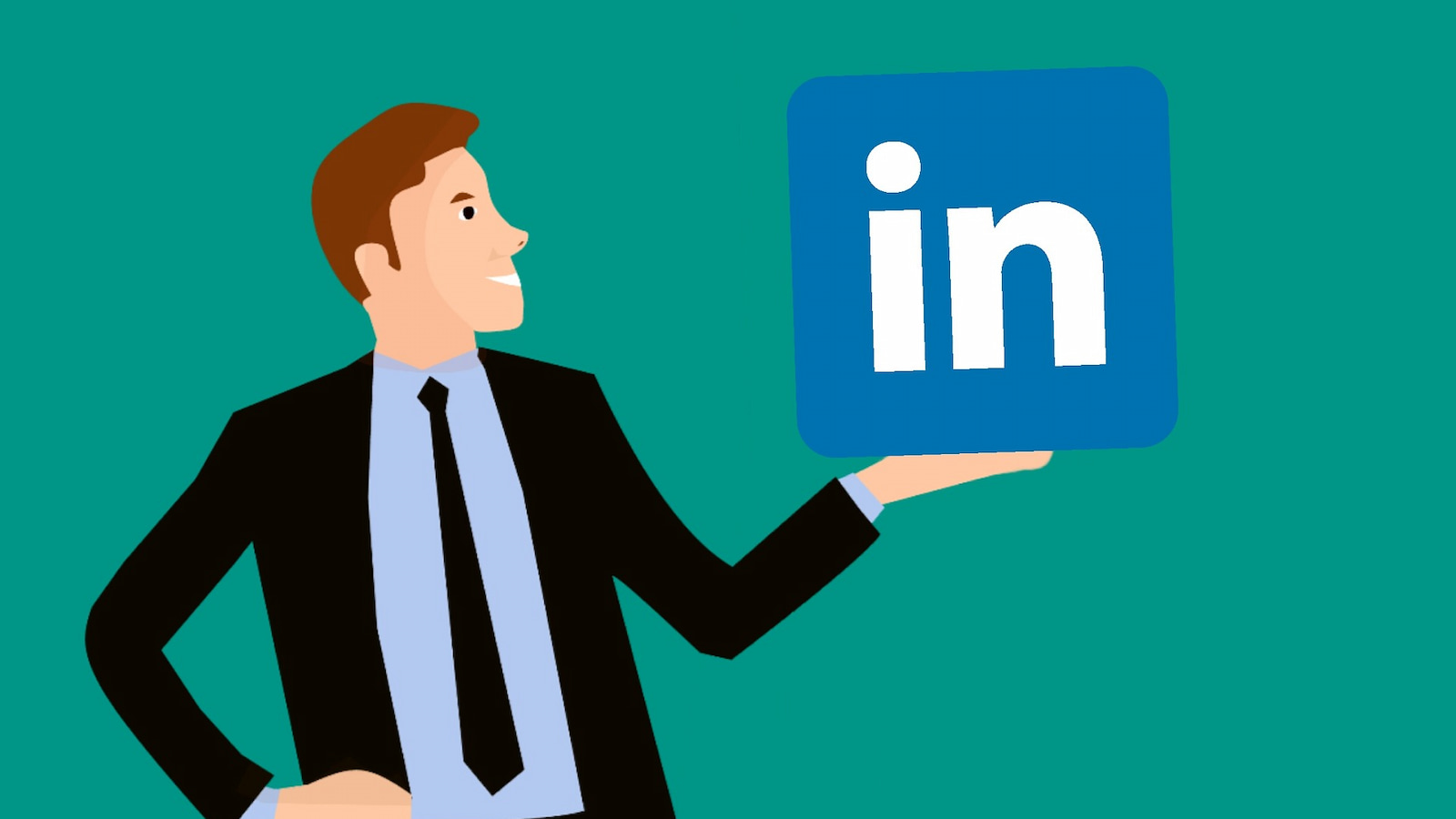
لینکدین چه کاربردی دارد؟
شما از طریق لینکدین میتوانید با افراد فعال در حوزه کاری خود آشنا شوید و شغل جدید پیدا کنید. الگوریتمهای این شبکه اجتماعی به گونهای است که بر اساس شغل شما، موقعیتهای مختلف را به شما پیشنهاد داده و حتی شما را به شرکتهای مختلف پیشنهاد میدهد.
چگونه اکانت لینکدین بسازیم؟
شما به دو طریق میتوانید اکانت لینکدین خود را بسازید، یکی از طریق گوشی هوشمند و دیگری از طریق لپ تاپ در ادامه ابتدا روش ساخت اکانت با گوشی را آموزش میدهیم و پس از آن به سراغ آموزش ساخت اکانت با کامپیوتر میرویم.
ساخت اکانت لینکدین با گوشی
اولین کاری که باید انجام دهید نصب برنامه لینکدین به روی گوشی است. اگر گوشی اندرویدی دارید میتوانید این برنامه را از گوگل پلی دانلود و نصب کنید. اگر از ایفون استفاده میکنید هم این برنامه در اپ استور در دسترس قرار دارد. پس از نصب لینکدین مراحل زیر را پشت سر بگذارید.
- به برنامه وارد شوید؛
- به روی گزینه Join Linkedin موجود در بالای صفحه کلیک کنید؛
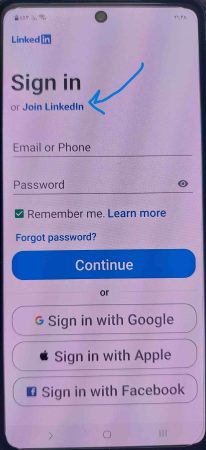
- در این مرحله به دو روش میتوانید پیش بروید. یکی این که ایمیل مورد نظر خود را در کارد وارد و یکی هم این که از طریق گزینه Continue with Google پیش بروید و از اکانت گوگل موجود به روی گوشی کمک بگیرید. پیشنهاد میکنیم روش اول را پیش بروید و ایمیل مورد نظر خود را در کادر وارد کنید و Continue را بزنید؛
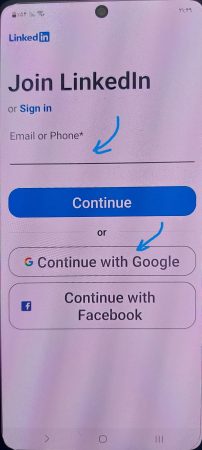
- رمز ورود اکانت خود را وارد کنید. این رمز باید حداقل 6 رقم باشد و بهتر است که در آن از حروف بزرگ و کوچک و اعداد استفاده کنید. پس از وارد کردن رمز مجدد Continue را بزنید؛
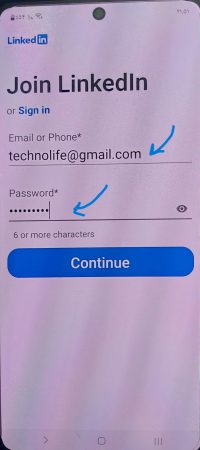
- در این مرحله اسم و نام خانوادگی خود را به ترتیب در کادر اول و دوم وارد کنید. پیشنهاد میکنیم اسم اکانت خود را به انگلیسی وارد کنید. در نهایت به روی Agree & Join کلیک کنید؛
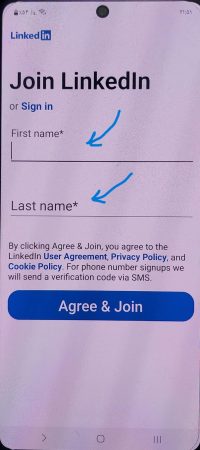
- در این مرحله دو حالت کلی پیش میآید. در حالت اول لینکدین از شما یک شماره تلفن میخواهد و میتوانید شماره ایران خود را وارد کنید. پس از وارد کردن شماره یک کد برای شما ارسال میشود و کافیست که این کد را در کادر در نظر گرفته شده وارد کنید. در حالت دوم نیازی به وارد کردن شماره نیست و تنها با حل کردن یک پازل ساده میتوانید این مرحله را رد کنید (برای تایید ربات نبودن)؛
- در صفحه جدید از شما سوال میشود که آیا به دنبال کار هستید یا خیر. انتخاب گزینه اول یعنی شما به دنبال کار جدید هستید و انتخاب گزینه دوم یعنی شما به دنبال کار نیستید ولی از موقعیتهای جذاب و جدید استقبال میکنید. بسته به شرایط فعلی یکی از این دو گزینه را انتخاب کنید؛
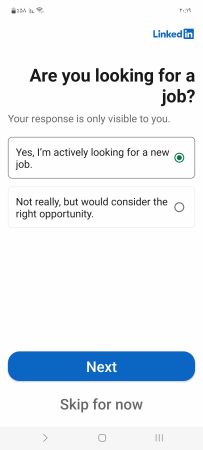
- در این صفحه از شما خواسته میشود تا موقعیت خود را تایید کنید. خود لینکدین کشور ایران را انتخاب میکند و کافیست به روی گزینه Next کلیک کنید؛
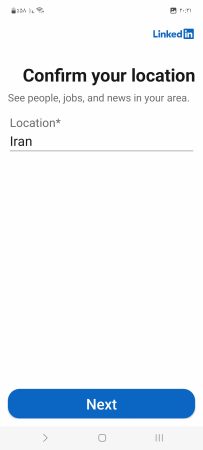
- در صفحه جدید لینکدین از شما تخصصتان را سوال میکند. اگر در حال حاضر دانشجو هستید و کار ندارید از بالای صفحه گزینه I’m a Student را انتخاب کنید تا بخشهای موجود در صفحه تغییر کند. اما اگر دانشجو نیستید باید کادرهای موجود در صفحه را پر کنید. در سطر اول ‘’عنوان شغلی اخیر شما’’ سوال میشود. پیشنهاد میکنیم از طریق گوگل ترنسلیت یا خود گوگل عنوان شغلی خود را به زبان انگلیسی ترجمه کنید. برای نمونه Content Specialist همان ‘’کارشناس محتوا’’ میشود. خود لینکدین در جستجوی عنوان شغلی به شما کمک میکند و تمامی عناوین نزدیک را پیشنهاد میدهد؛

- از طریق گزینه Employment Type باید مدل کار خود را انتخاب کنید. گزینه Full-time همان تمام وقت است و گزینه Part-Time همان پاره وقت. از گزینههای دیگر هم میتوانید بسته به شرایط کاری خود استفاده کنید. برای نمونه Internship به معنای کارآموز و Contract به معنای قراردادی بودن است؛
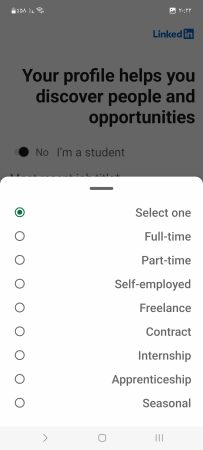
- از طریق گزینه سوم یا همان Most Recent company باید شرکت فعلی یا آخرین شرکت کار خود را انتخاب کنید؛
- در نهایت پس از پر شدن هر سه بخش به روی Next کلیک کنید؛
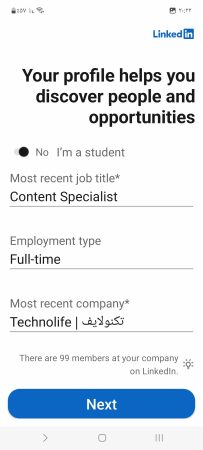
- در صفحه جدید لینکدین از شما سوال میکند که به دنبال چه جایگاههای شغلی هستید. از طریق گزینه Add Title میتوانید تا 5 عنوان شغلی را انتخاب کنید و از طریق گزینه Add location میتوانید مکانهای مورد نظر را انتخاب کنید. اگر تیک گزینه I’m open to remote work را فعال کنید به این معناست که آماده پذیرش کار ریموت و دورکاری هم هستید؛
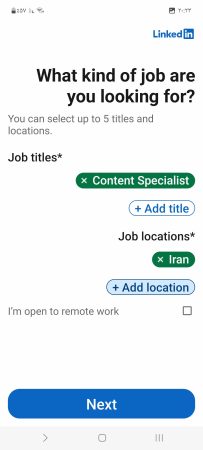
- پس از پر کردن گزینهها به روی Next کلیک کنید؛
- در این مرحله از شما خواسته میشود تا یک پروفایل برای خود انتخاب کنید. در صورت تمایل به آپلود کردن یک عکس گزینه Add a photo را بزنید و یا برای رد کردن این مرحله به روی Skip for now کلیک کنید (پس از ساخت اکانت هم میتوانید پروفایل آپلود کنید)؛
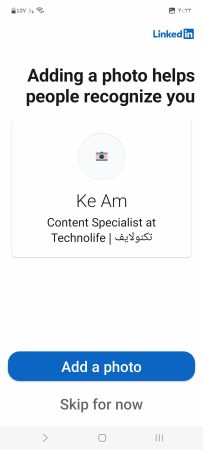
- در این مرحله لینکدین از شما میخواهد که به آن اجازه ارسال نوتیفیکیشن را بدهید. اگر میخواهید این برنامه به محض رخ دادن اتفاقهای مختلف به شما اعلان ارسال کند، گزینه Continue را بزنید و در غیر این صورت Skip for now را انتخاب کنید؛
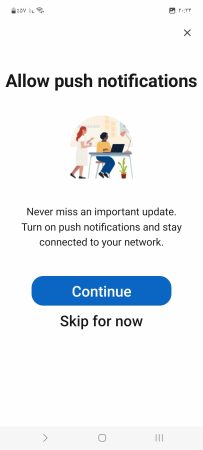
- تمام! اکانت لینکدین شما با موفقیت ساخته شد و حالا کافیست تا پروفایل خود را کامل کنید و با همکاران فعلی و دوستان جدید ارتباط برقرار کنید. در ادامه به شما نحوه کامل کردن پروفایل لینکدین و همچنین نحوه کار با برنامه را آموزش میدهیم.
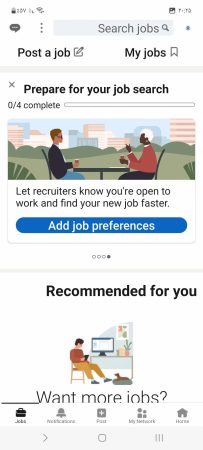
در نظر داشته باشید که ممکن است طی مراحل بالا از شما خواسته شود تا ایمیل خود را تایید کنید. برای این کار کافیست وارد ایمیل شوید و کد ارسال شده را در کادر وارد کنید و یا در ایمیل دریافتی به روی لینک آبی رنگ موجود در پایین صفحه کلیک کنید.
ساخت اکانت لینکدین با لپ تاپ
اگر جزو کاربرانی هستید که با لپ تاپ و کامپیوتر راحتتر از گوشی هوشمند هستند میتوانید از توضیحات این بخش استفاده کنید. در نظر داشته باشید که برنامه لینکدین برای ویندوز هم در دسترس است ولی شکل و شمایلی دقیقا مشابه نسخه وب دارد و به همین جهت در ادامه روش ساخت اکانت از طریق نسخه وب را به شما آموزش میدهیم.
- وارد سایت لینکدین شوید؛
- در این صفحه به روی گزینه New to linkedin? Join now کلیک کنید. اگر میخواهید از طریق اکانت گوگل مراحل را پیش بروید گزینه Sign in with Google یا Continue with Google را انتخاب کنید. پیشنهاد میکنیم از همان روش اول پیش بروید؛ چرا که در صورت انتخاب اکانت گوگل ممکن است در ادامه مراحل با مشکل مواجه شوید؛
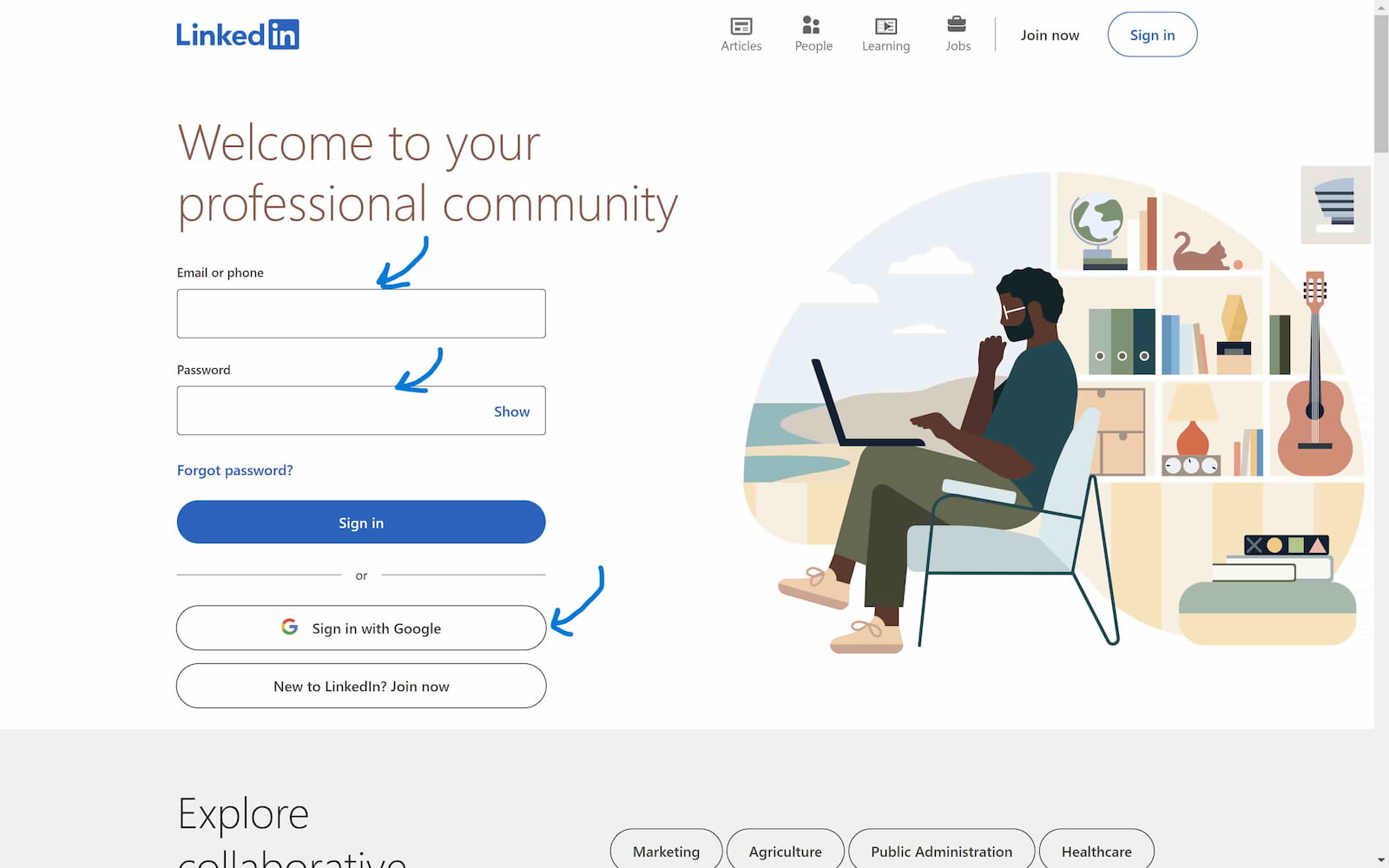
- در صفحه جدید در کادر اول ایمیل مورد نظر خود را وارد کرده و در کادر دوم یک رمز برای اکانت لینکدین خود در نظر بگیرید (ممکن این صفحه پس از ورود به لینک بالا به شما نمایش داده شود و گزینههای قبلی را مشاهده نکنید). رمز مورد نظر باید حداقل 6 کاراکتر داشته باشد. بهتر است از حروف کوچک و بزرگ و اعداد در رمز خود استفاده کنید؛
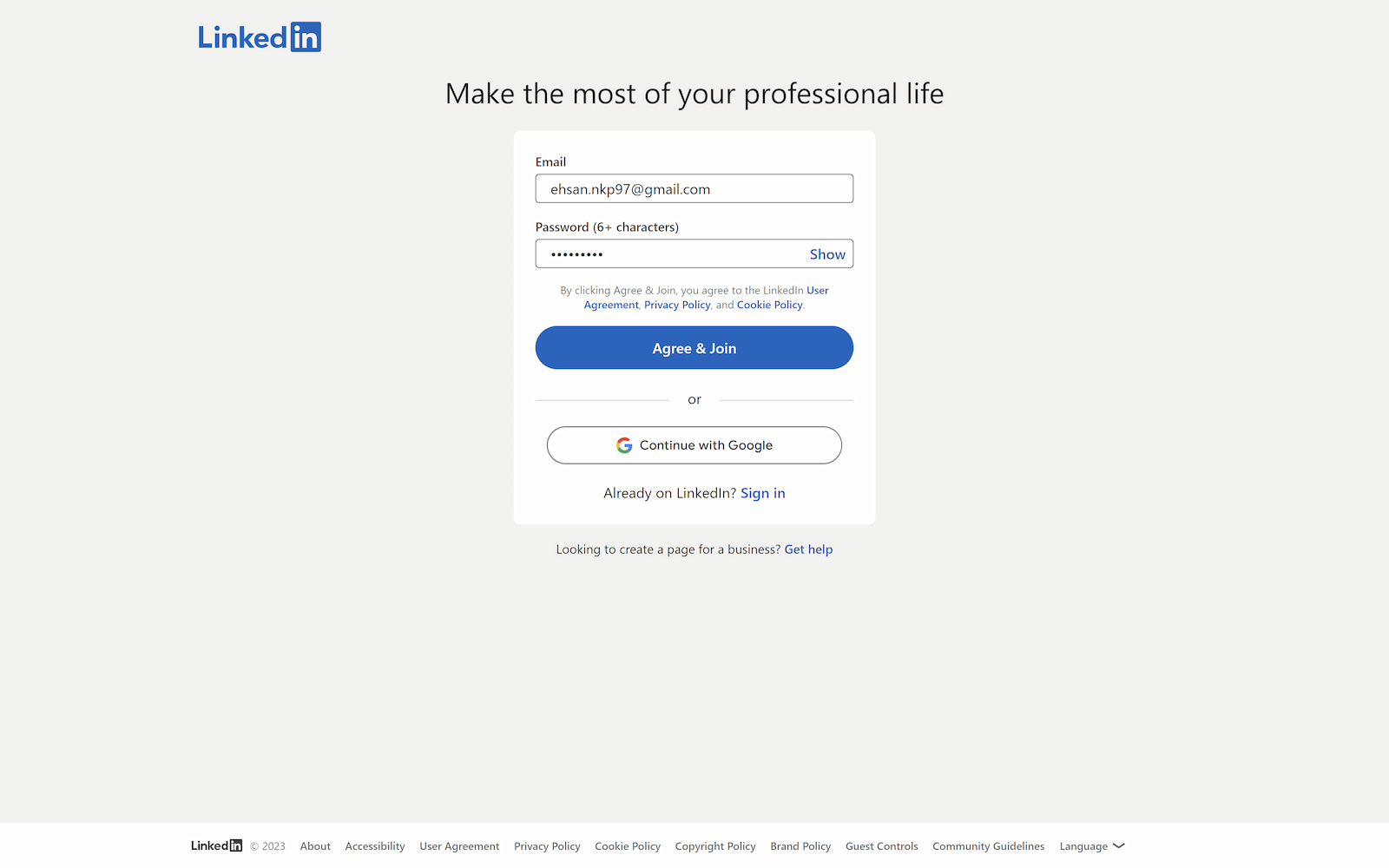
- در این مرحله در کادر اول باید نام و در کادر دوم نام خانوادگی خود را وارد کنید. پیشنهاد میکنیم از زبان فارسی برای این مراحل استفاده نکنید و نام و نام خانوادگی خود را به زبان انگلیسی وارد کنید؛
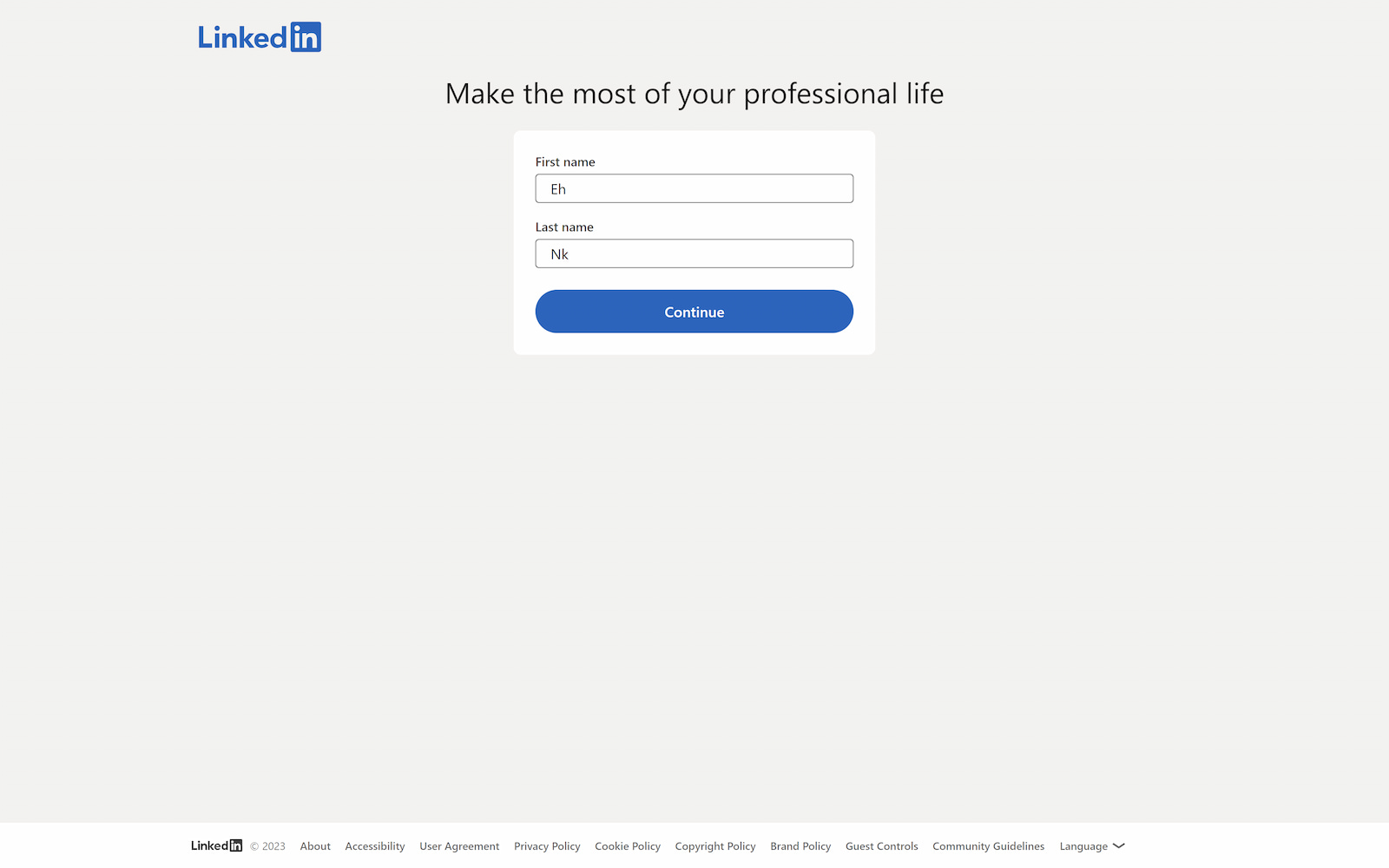
- در این مرحله دو حالت کلی پیش میآید. یا مانند تصویر از شما خواسته میشود تا یک پازل ساده را حل کنید و به ادامه ثبت نام بروید و یا از شما خواسته میشود تا شماره موبایل خود را وارد کنید و کد ارسال شده به آن را در کادر بزنید. اگر ترجیح میدهید از شماره موبایل استفاده نکنید پس از درخواست شماره، یک بار به مرحله قبلی برگردید و مجدد به مرحله بعدی بروید؛ چرا که در بسیاری از مواقع با این کار به جای شماره از شما میخواهد که همان پازل را حل کنید؛
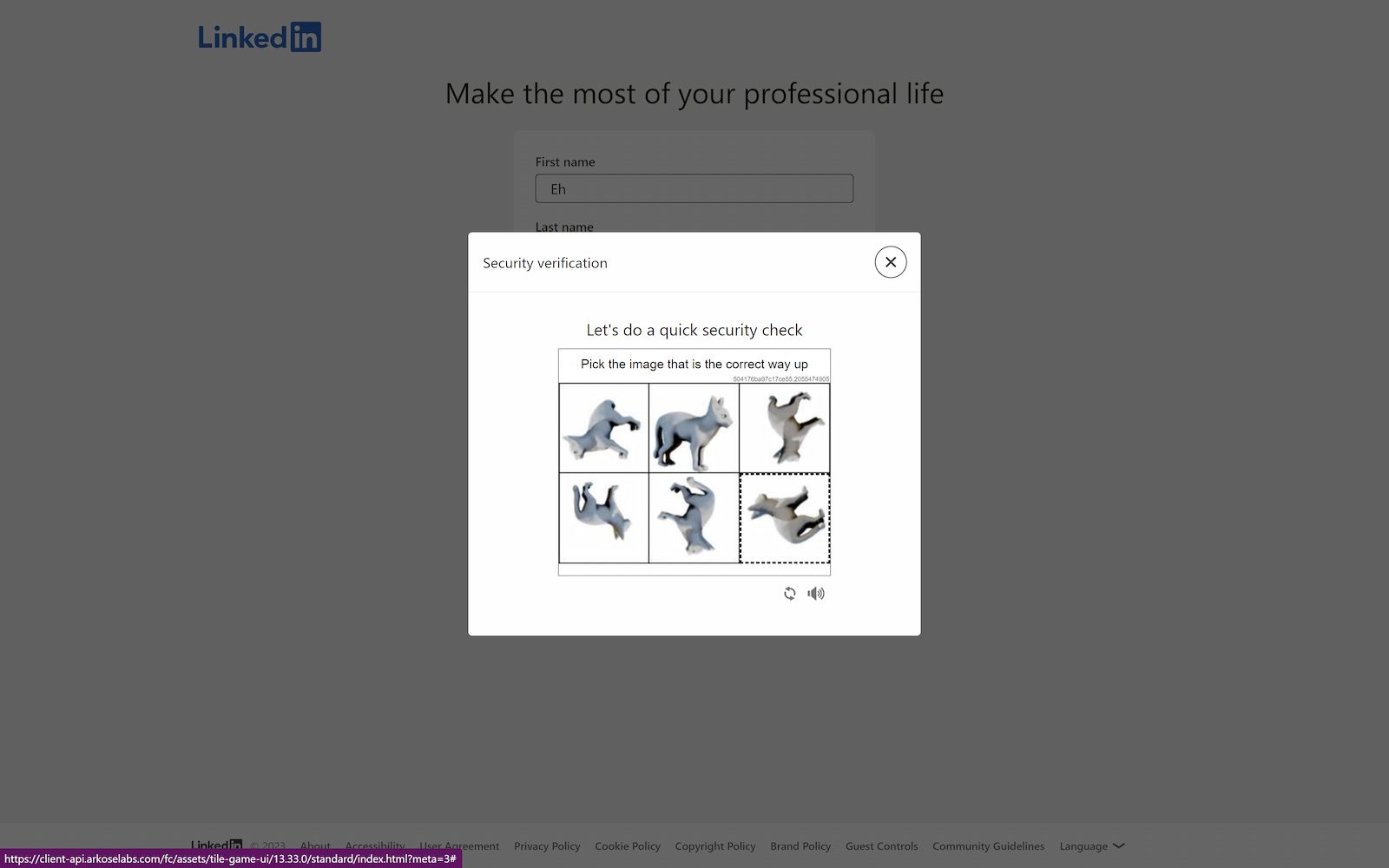
- در ادامه از شما خواسته میشود تا کشور و شهر زندگی خود را مشخص شود. در کادر اول ایران را وارد کرده و در کادر دوم شهر را وارد کنید. برای نمونه با زدن Tehran خود لینکدین به طور کامل لوکیشن را پیشنهاد میدهد؛
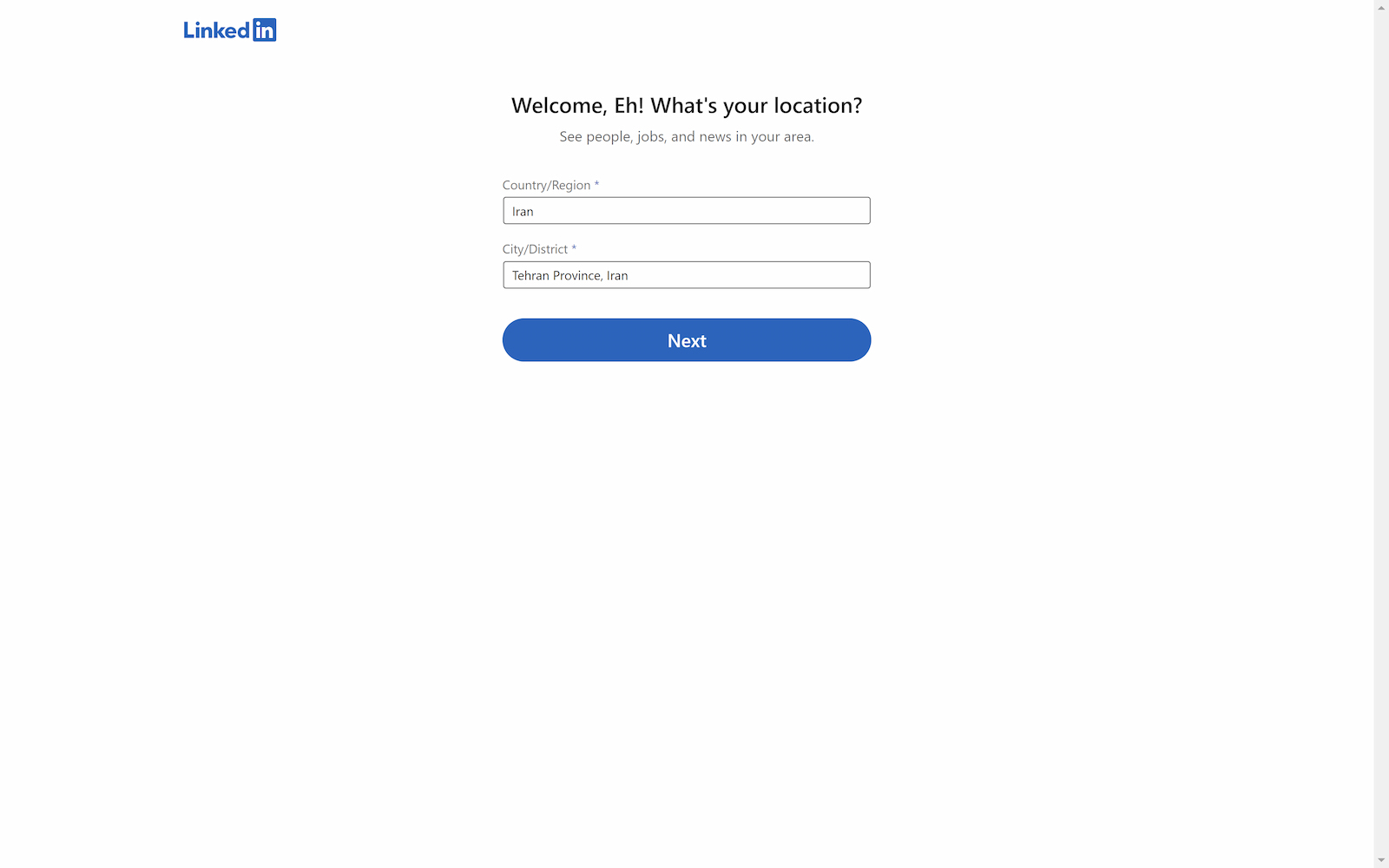
- در این مرحله باید آخرین موقعیت شغلی خود را وارد کنید. ممکن است این موقعیت مربوط به کار آخر شما باشد و در حال حاضر مشغول به کار نباشید و ممکن است این کار اخیر همان شغل فعلی شما باشد. برای تبدیل شغل خود به زبان انگلیسی بهتر است از گوگل ترنسلیت یا خود گوگل کمک بگیرید. همانطور که در تصویر زیر مشاهده میکنید بلافاصله پس از شروع تایپ کردن خود لینکدین انواع شغلهای نزدیک به مفهوم مورد نظر شما را نمایش میدهد؛
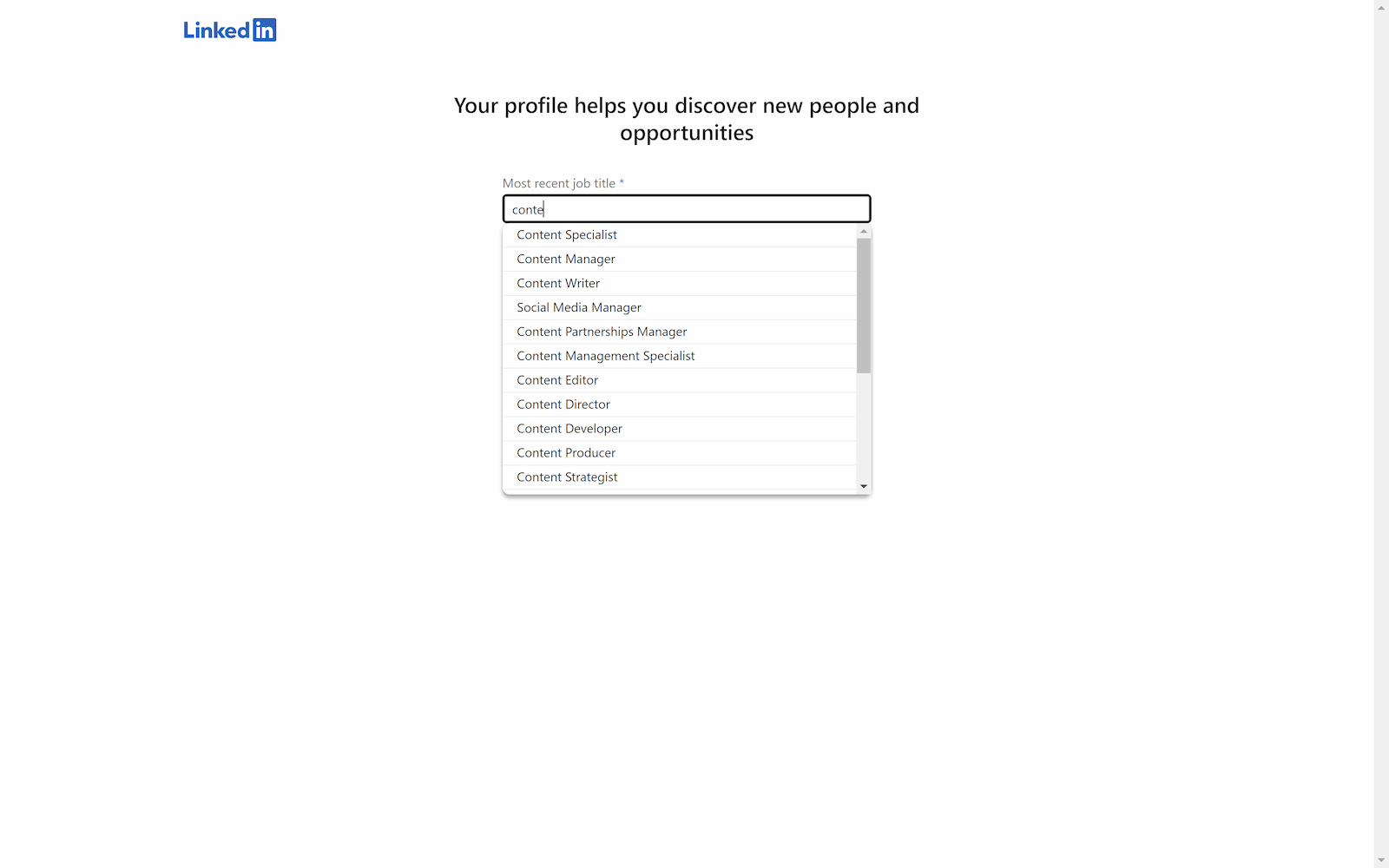
- در این مرحله باید نوع کار خود را انتخاب کنید. مثلا اگر تمام وقت مشغول به کار هستید (8 ساعت در روز) گزینه Full-time و در صورت کار پاره وقت گزینه Part-time را انتخاب کنید. بسته به موقعیت شغلی خود میتوانید از گزینههای دیگر مانند Internship یا Freelance هم کمک بگیرید؛

- در کادر سوم آخرین شرکتی که در آن کار کردهاید یا همچنان کار میکنید را باید وارد کنید. برای مثال با نوشتن نام Technolife خود لینکدین شرکت تکنولایف را به شما پیشنهاد میدهد؛
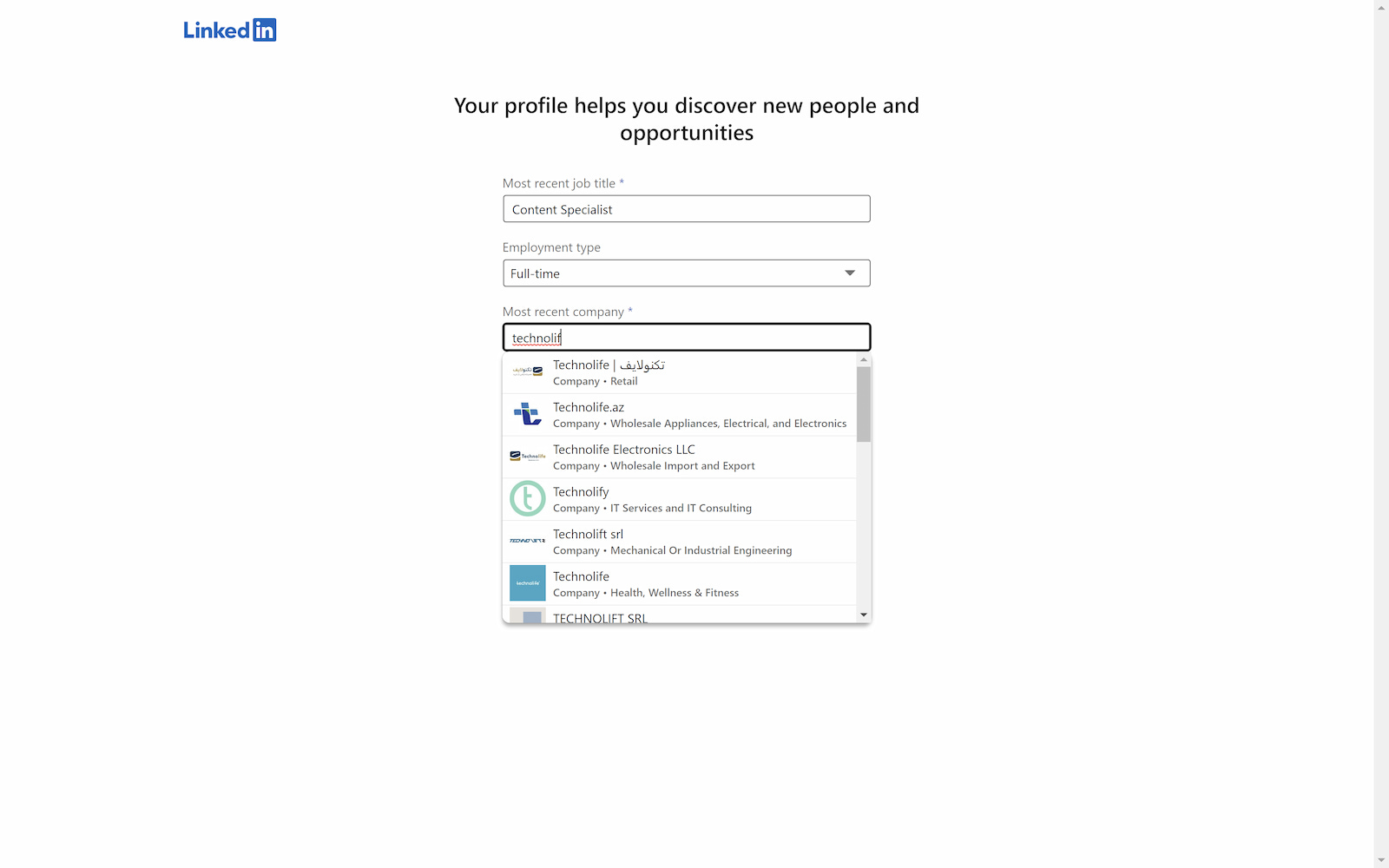
- در نظر داشته باشید که اگر دانشجو هستید و هنوز مشغول به کار نشدهاید میتوانید از گزینه I’m a Student استفاده کنید تا شکل و گزینههای نمایش داده شده بسته به موقعیت شما تغییر کند؛
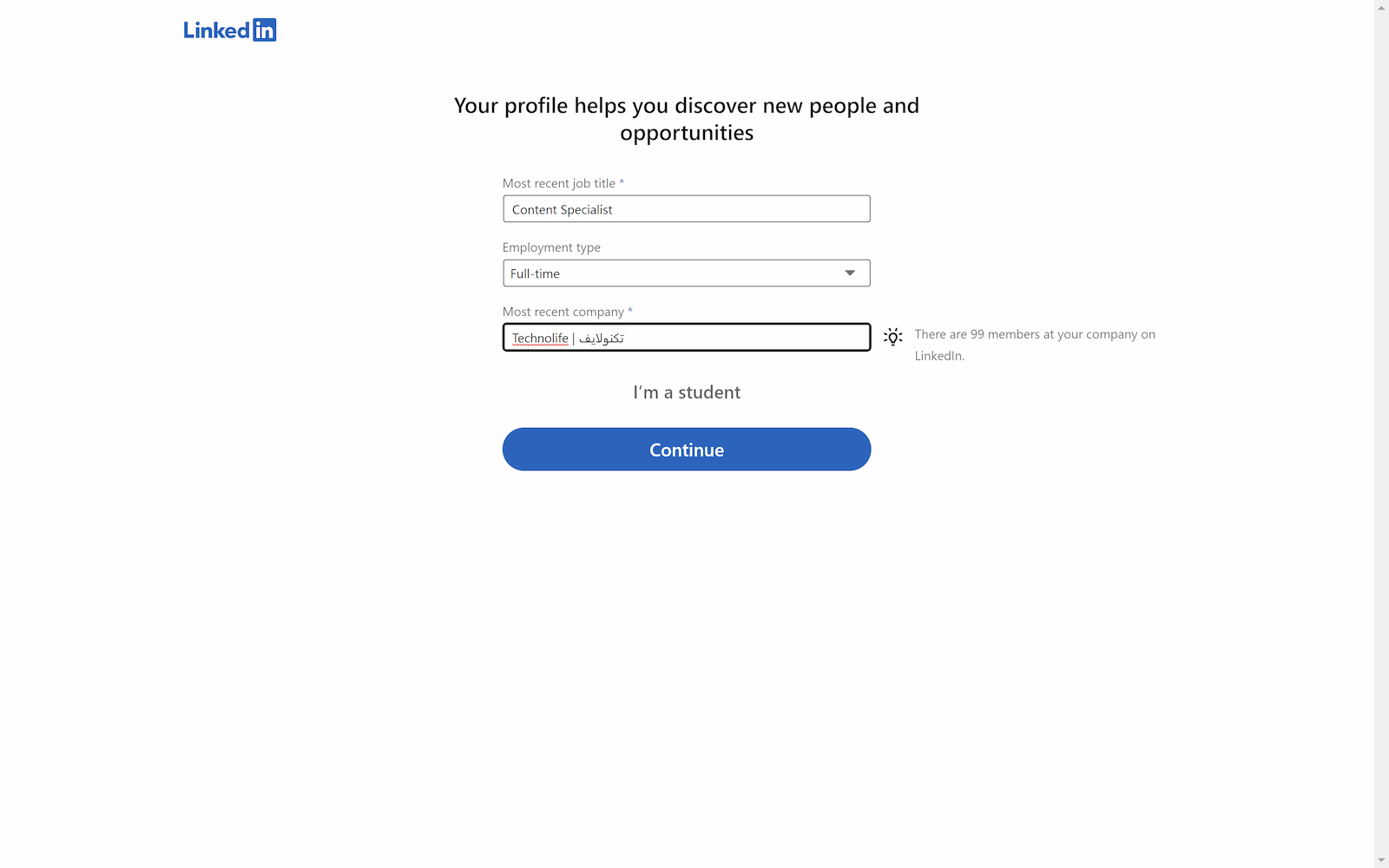
- در این مرحله از شما خواسته میشود تا به ایمیلی که در ابتدای ثبت نام وارد کرده، وارد شوید و کد ارسالی لینکدین را در کادر وارد کنید. با این کار ایمیل شما برای لینکدین تایید میشود؛
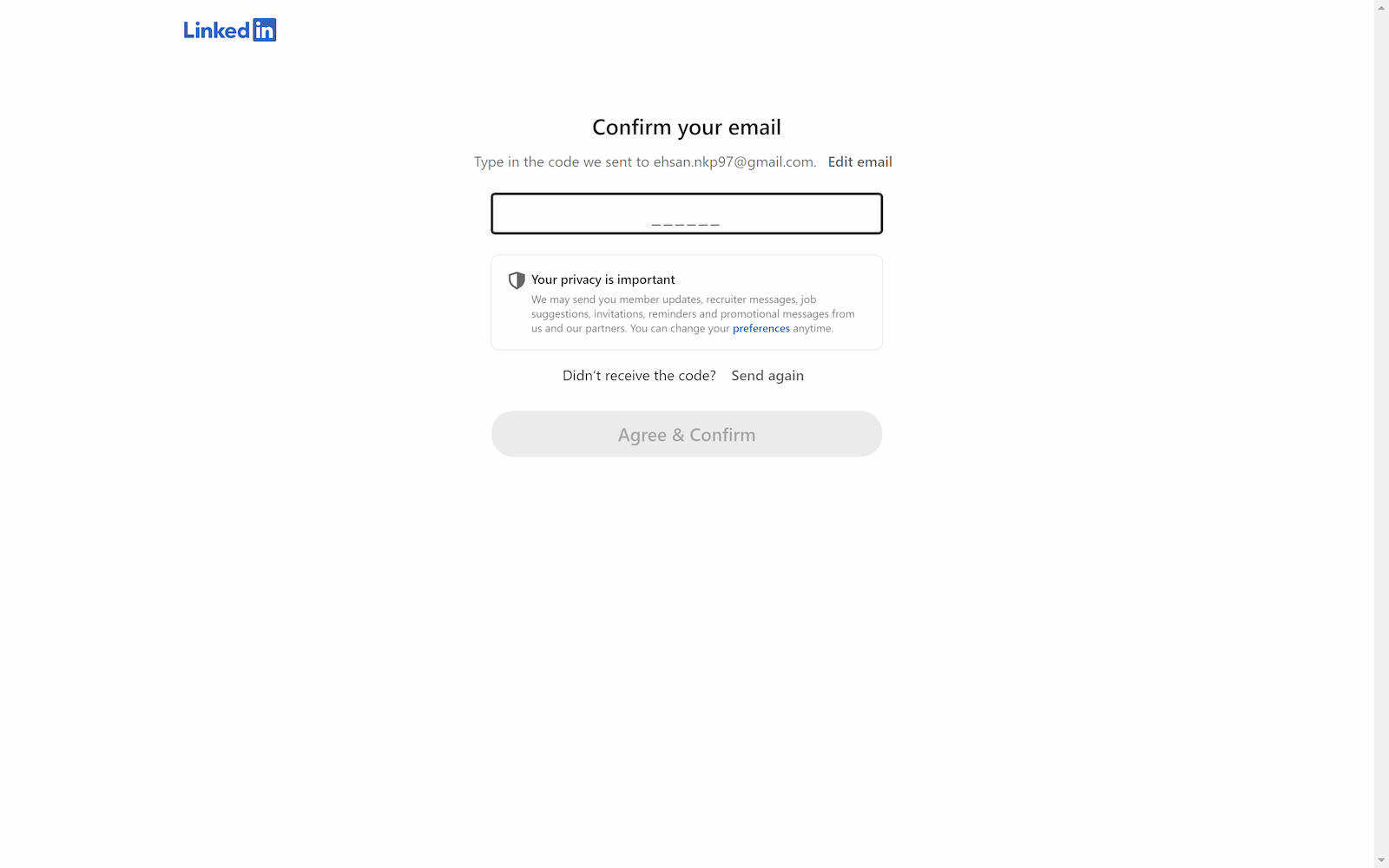
- در این مرحله از شما سوال میشود که در حال حاضر به دنبال شغل جدید هستید یا خیر. گزینه اول یعنی بله من به دنبال کار میگردم. گزینه دوم یعنی خیر ولی موقعیتهای شغلی جذاب را پذیرا خواهم بود و گزینه سوم یعنی خیر هیچ علاقهای به موقعیتهای شغلی جدید ندارم؛
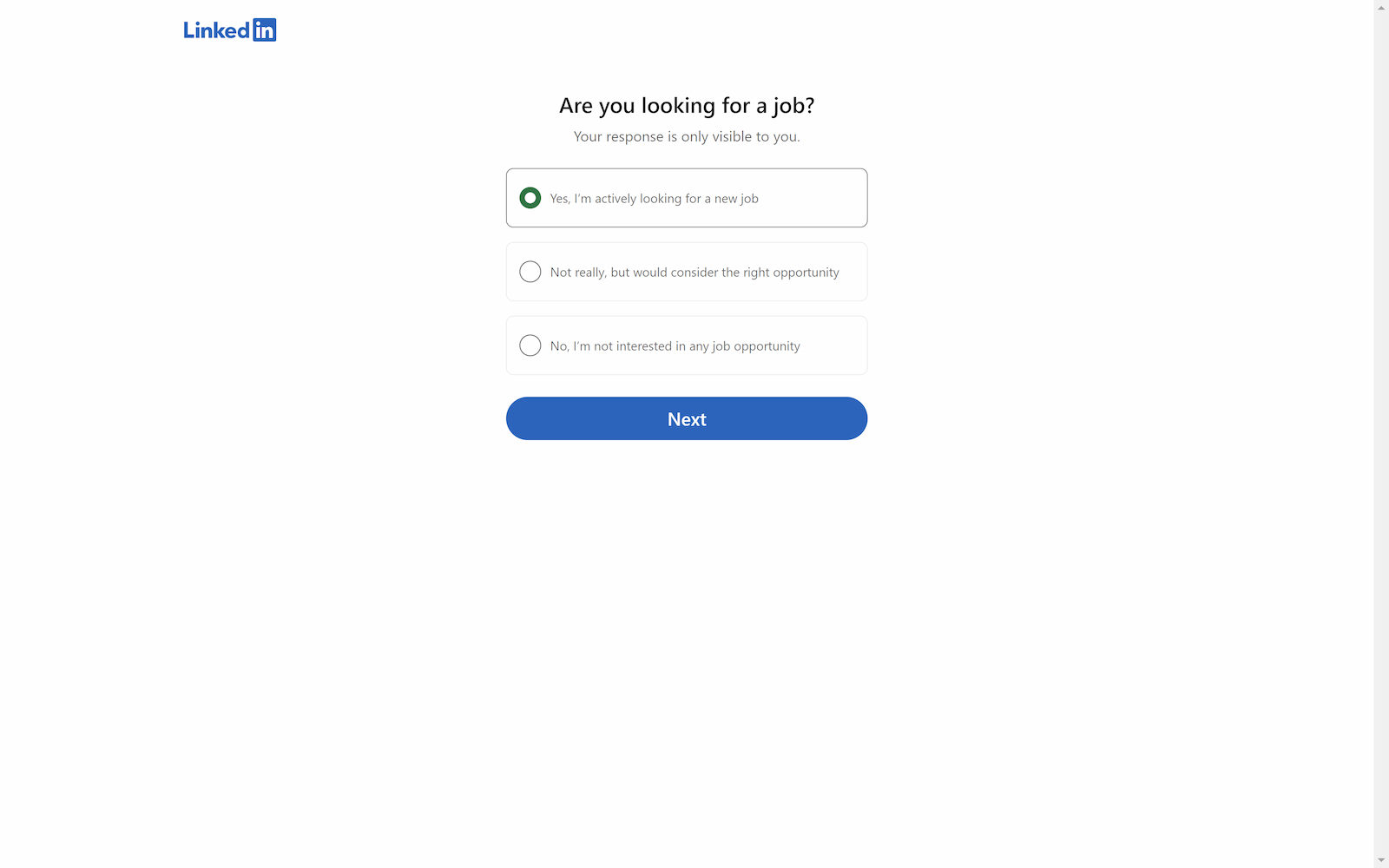
- در این مرحله از شما خواسته میشود تا مشخص کنید به دنبال چه موقعیتهای شغلی هستید. در کادر اول میتوانید موقعیت شغلی و در کادر دوم موقعیت مکانی مورد نظر خود را انتخاب کنید. اگر آماده همکاری به صورت دورکاری هم هستید میتوانید تیک گزینه I’m open to remote work را انتخاب کنید؛
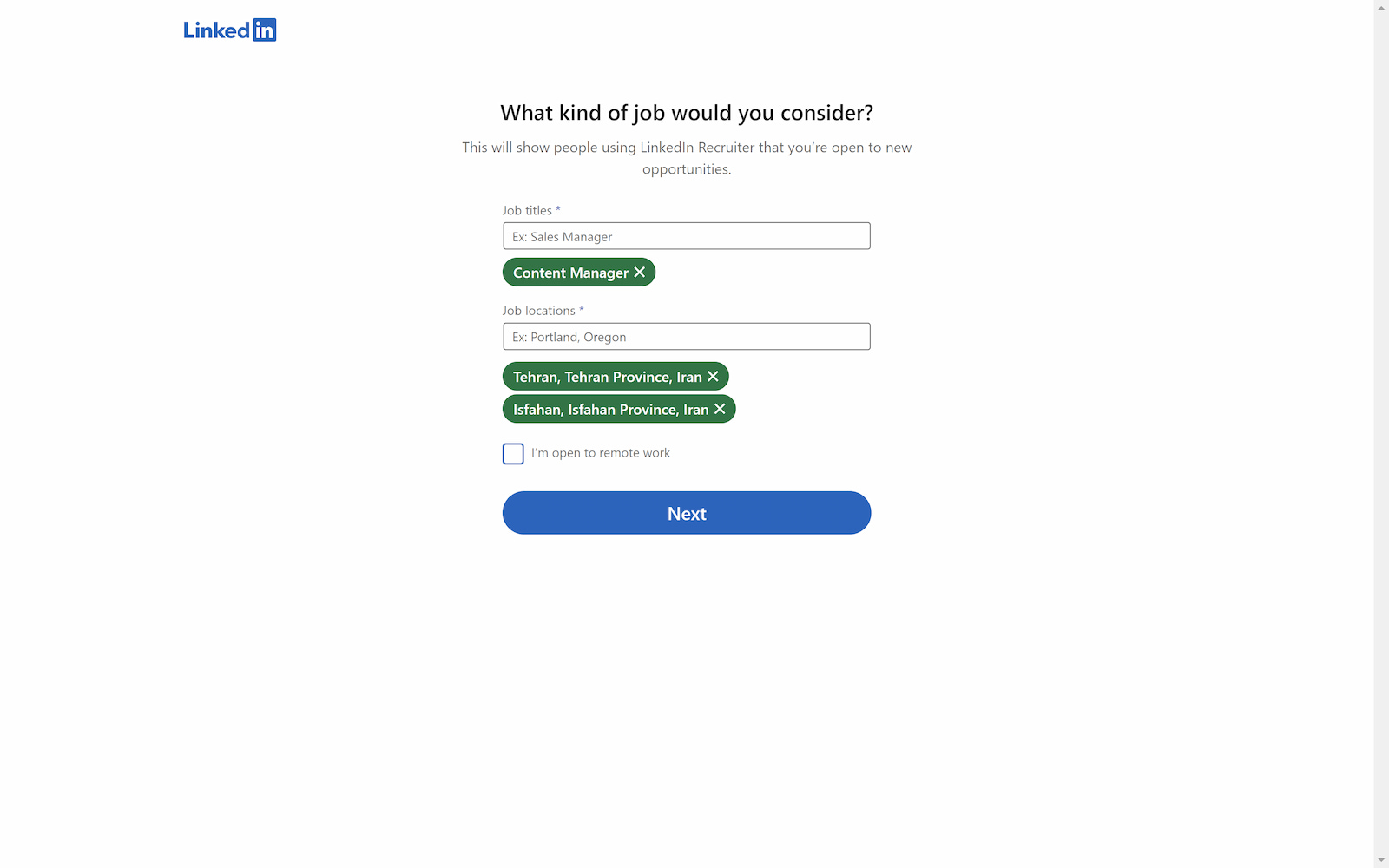
- در این مرحله لینکدین از شما سوال میکند که میخواهید به شرکتهایی که در حال استخدام هستند شما را پیشنهاد دهد یا خیر. این گزینه به صورت پیش فرض روشن است و در صورت عدم تمایل تیک آن را خاموش کنید؛
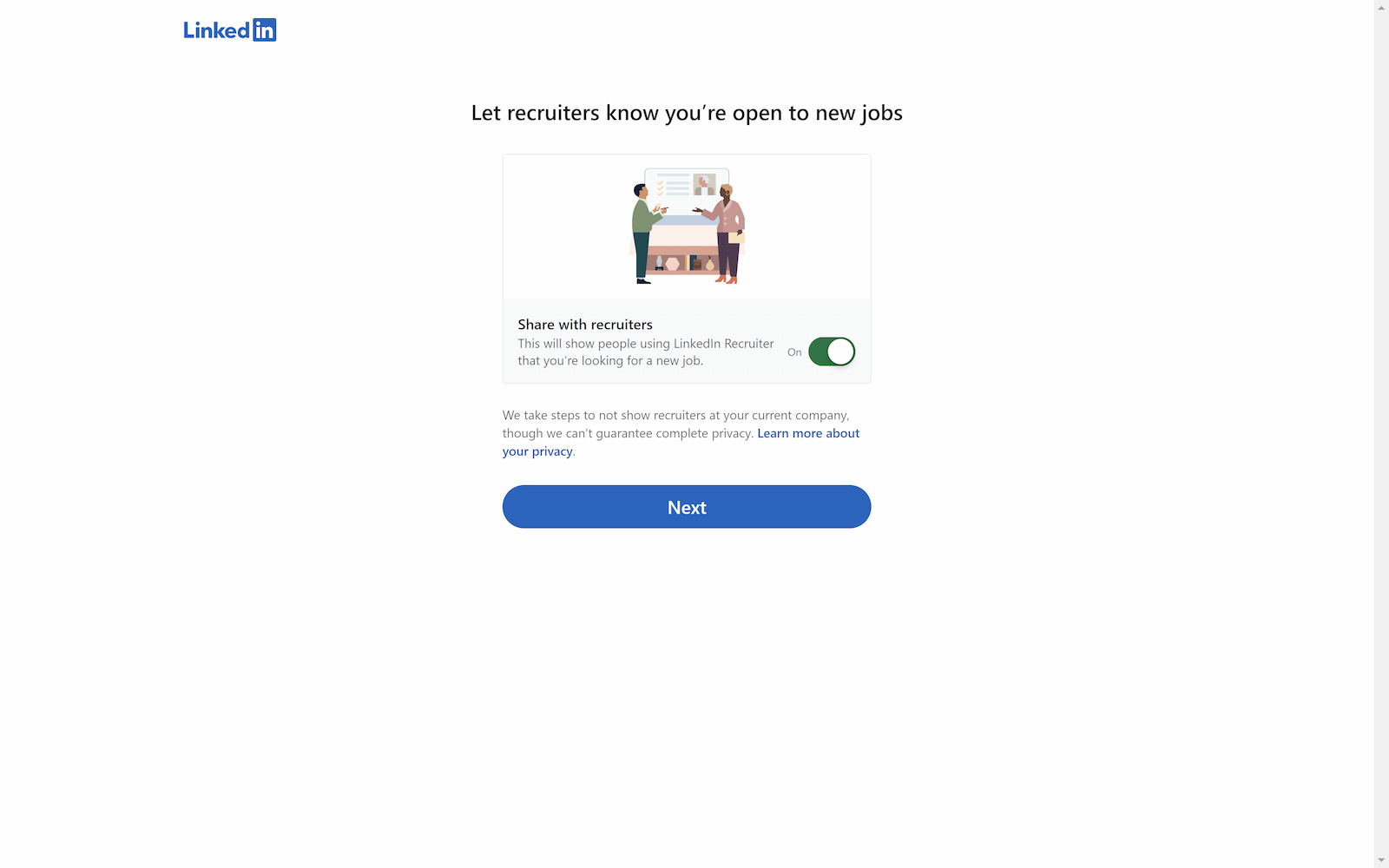
- در این مرحله میتوانید با اسکن کردن QR Code موجود در صفحه برنامه لینکدین را برای گوشی خود دریافت کنید؛
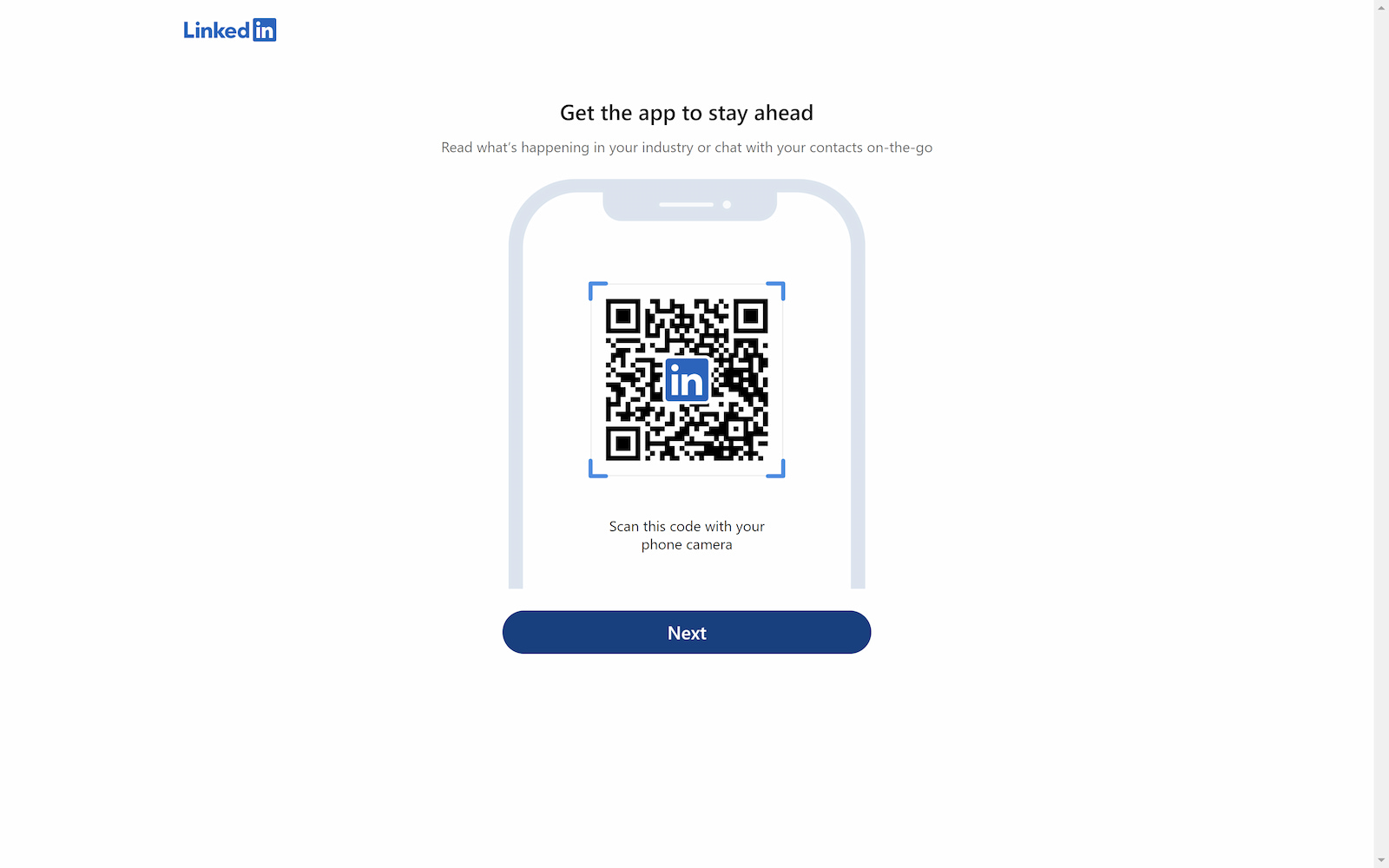
- بر اساس شرکتی که انتخاب کردهاید چندین نفر برای برقراری ارتباط به شما پیشنهاد داده میشود. از طریق گزینه Connect زیر هر پروفایل میتوانید با همکاران خود در این شبکه اجتماعی ارتباط برقرار کنید. در واقع این کار دقیقا مانند فالو کردن در اینستاگرام است. در صورت عدم تمایل میتوانید به روی گزینه Skip for now کلیک کنید؛
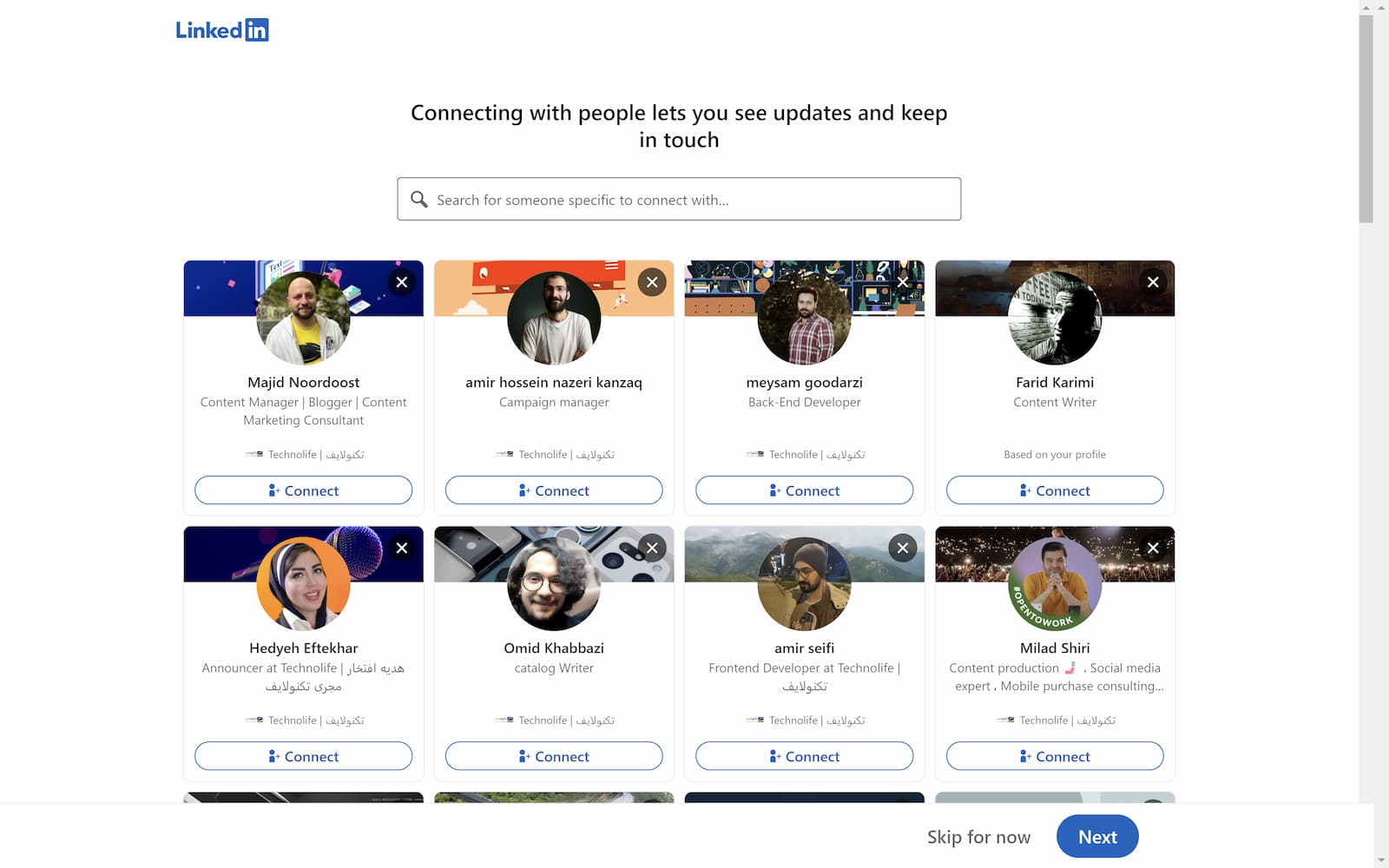
- در صفحه بعدی بر اساس عنوان شغلی و شرکتی که در آن کار میکنید پیشنهاداتی برای فالو کردن به شما داده میشود. خود لینکدین پیشنهاد میکند تا حداقل 5 پیج را فالو کنید ولی در صورت عدم تمایل میتوانید فقط گزینه Next را بزنید؛
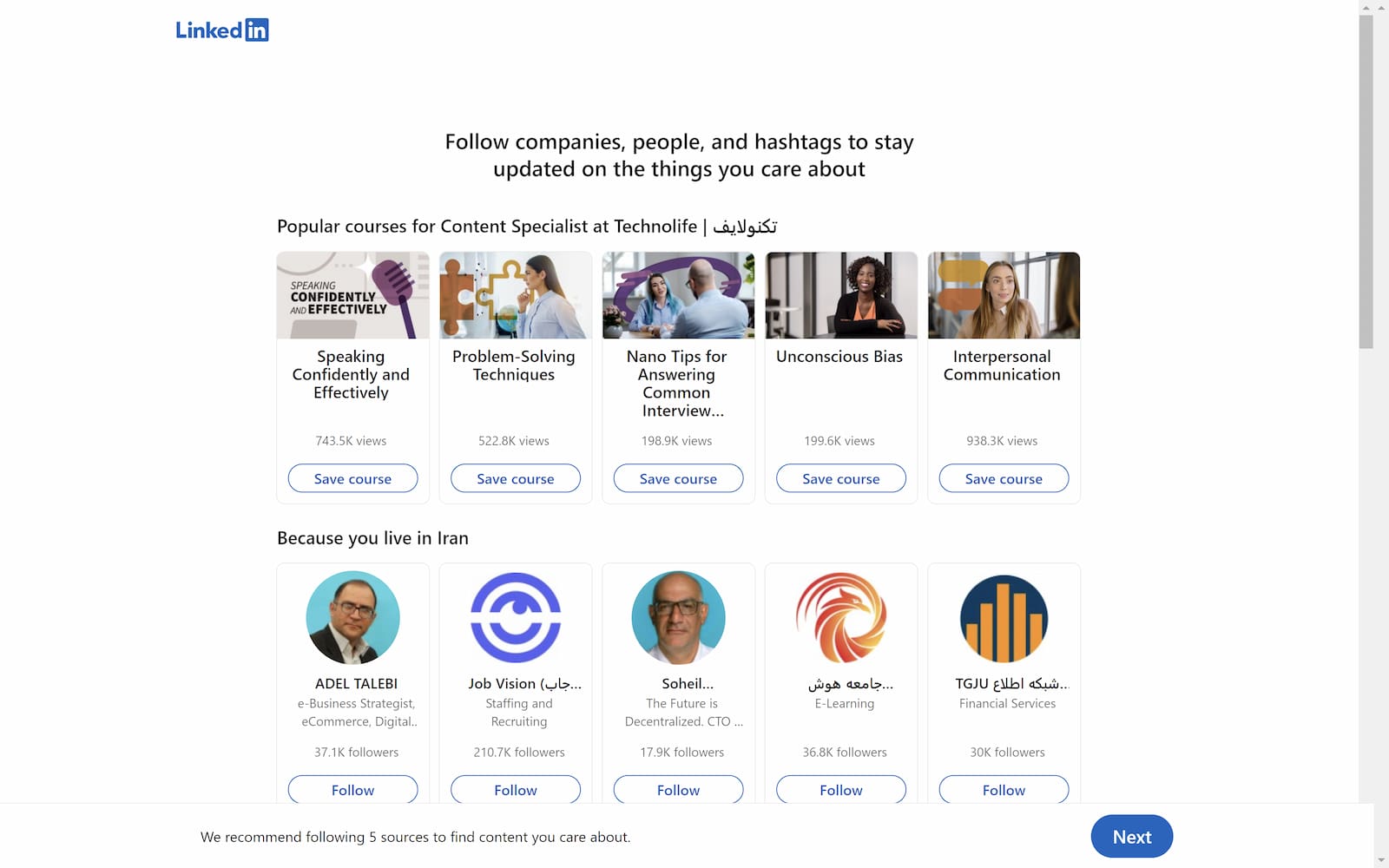
- تمام! وارد اکانت لینکدین خود شدید.
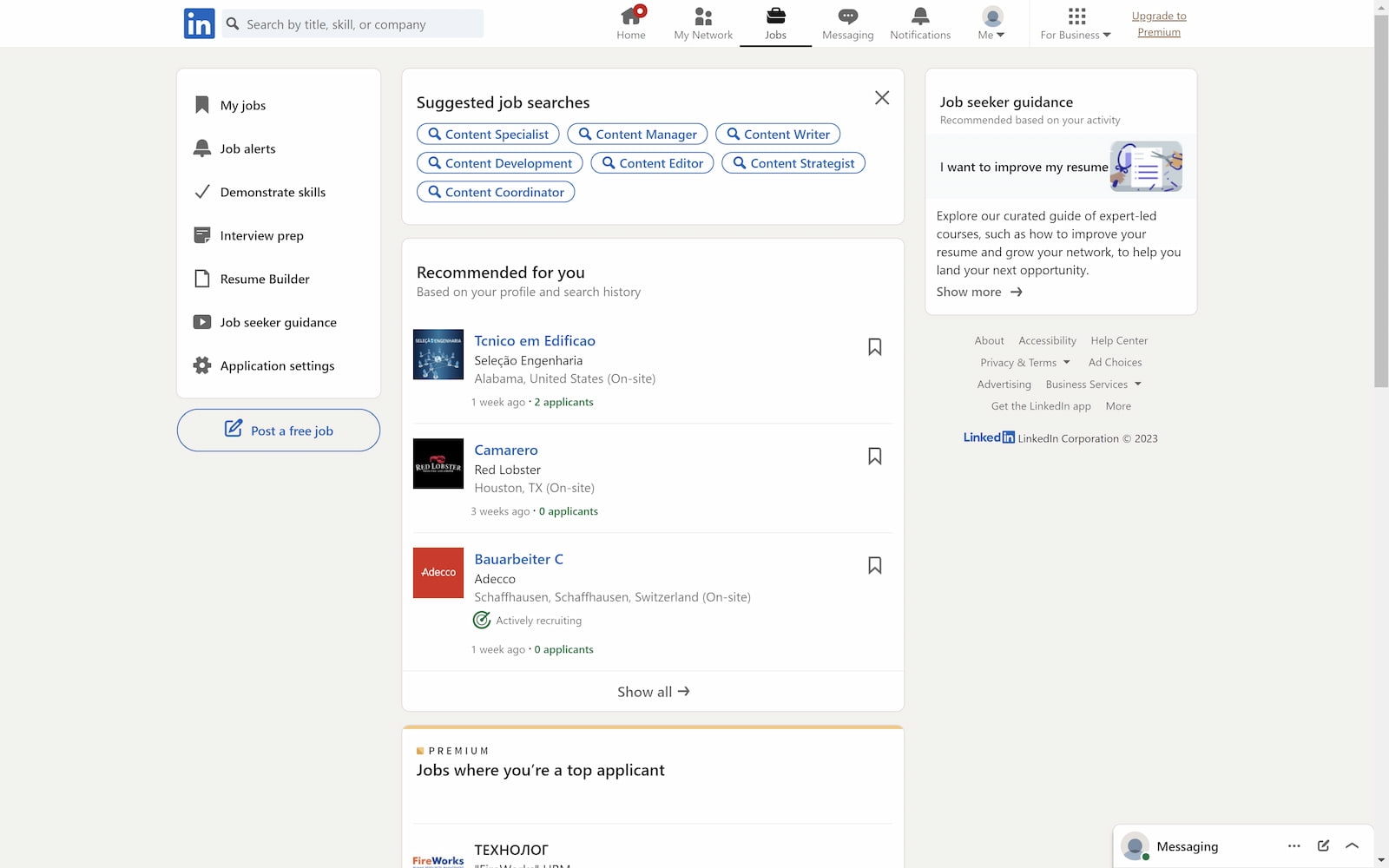
در ادامه به شما نحوه کامل کردن پروفایل و کار با لینکدین را به شما آموزش میدهیم.
نحوه کامل کردن پروفایل لینکدین
اگر از برنامه لینکدین به روی گوشی استفاده میکنید از بالا سمت چپ به روی پروفایل خود کلیک کنید. اگر از سایت استفاده میکنید از بالا سمت راست به روی پروفایل خود کلیک کنید.
همانطور که در تصویر زیر مشاهده میکنید خود لینکدین به شما پیشنهاد میدهد که برای کامل شدن پروفایل خود چه کارهایی باید انجام دهید. برای مثال اگر هنوز عکس آپلود نکردهاید در اولین قدم یک عکس پروفایل مناسب برای اکانت خود در نظر بگیرد.
- در ادامه به روی گزینه Add education موجود در تصویر کلیک کرده و سابقه تحصیلی خود را وارد کنید. در این بخش به شما امکان داده میشود تا نام دانشگاههای مورد نظر و سال ورود و خروج را وارد کنید.
- از طریق گزینه Add skill میتوانید مهارتهای خود را در لینکدین وارد کنید. برای مثال اگر توانایی خوبی در زبان انگلیسی یا هر زبان دیگری دارید یا برای نمونه زبان برنامهنویسی خاصی را بلد هستید و یا هر توانایی دیگری. خود لینکدین به شما کمک میکند تا دقیقترین تواناییها برای خودتان را در این بخش پیدا کنید.
- از طریق گزینه Add summary میتوانید خلاصهای از وضعیت خود را بنویسید. این خلاصه میتواند به زبان انگلیسی یا فارسی باشد و شرح حال وضعیت شماست.
نحوه کار با لینکدین
گزینههای لینکدین در نسخه وب و برنامه هیچ تفاوتی ندارد و بنابراین تنها یکی را توضیح میدهیم. در نظر داشته باشید که این منو در نسخه گوشی پایین صفحه و در نسخه وب در بالای صفحه است.
بخش Home
پس از ورود به برنامه لینکدین به صورت پیش فرض صفحه هوم را به شما نمایش میدهد. این صفحه دقیقا مانند صفحه اصلی اینستاگرام است و به شما پستهای افرادی که دنبال کردهاید یا با آنها ارتباط برقرار کردهاید (Connections) را به شما نمایش میدهد. شما میتوانید این پستها را لایک کنید یا برای آنها کامنت بگذارید.
در ابتدا که کسی را فالو نکردهاید و با کسی ارتباط برقرار نکردهاید این صفحه خالی است و محتوایی برای نمایش ندارد.
بخش My Network
از طریق این بخش میتوانید درخواستهای کانکشن خود را مشاهده و تایید یا رد کنید. همچنین در این بخش به شما پیشنهاد داده میشود که چه کسانی را در حوزه کاری خود میتوانید دنبال کنید یا مثلا چه کسانی در دانشگاه مشابهی مانند شما تحصیل کردهاند.
بخش Post
بخش Post جایی است که شما میتوانید از طریق آن خودتان مطلب بنویسید و منتشر کنید، دقیقا مانند پست گذاشتن در اینستاگرام یا توییتر.
بخش Notifications
طبق انتظار در بخش نوتیفیکیشن به شما اعلانهای مختلف نمایش داده میشود. این اعلان میتواند تگ شدن شما در یک پست باشد یا پیشنهادهای خود لینکدین یا هر چیز دیگری.
بخش Jobs
بخش jobs برای یافتن موقعیتهای شغلی است که در ایران چندان کاربرد ندارد و بیشتر کاربرد آن را میتوان برای کشورهای خارجی دانست.
جمع بندی
در این مطلب به طور کامل شما را با لینکدین و نحوه ساخت اکانت آشنا کردیم و حالا به راحتی میتوانید در این شبکه اجتماعی اکانت ایجاد کنید.
سوالات متداول
لینکدین فیلتر است؟ خیر لینکدین فیلتر نیست و به راحتی میتوانید به آن دسترسی داشته باشید.
ساخت اکانت لینکدین دشوار است؟ خیر، به راحتی طبق توضیحات بالا میتوانید اکانت لینکدین بسازید.
چه چیزهایی برای ساخت لینکدین باید داشته باشیم؟ شما تنها به یک ایمیل و یک شماره تلفن نیاز دارید که میتوانید از خط ایران خود بهره ببرید.

بررسی گوشی سامسونگ اس ۲۴ اولترا به همراه تست گیمینگ و کیفیت دوربین ها
بررسی گوشی سامسونگ گلکسی S24 Ultra

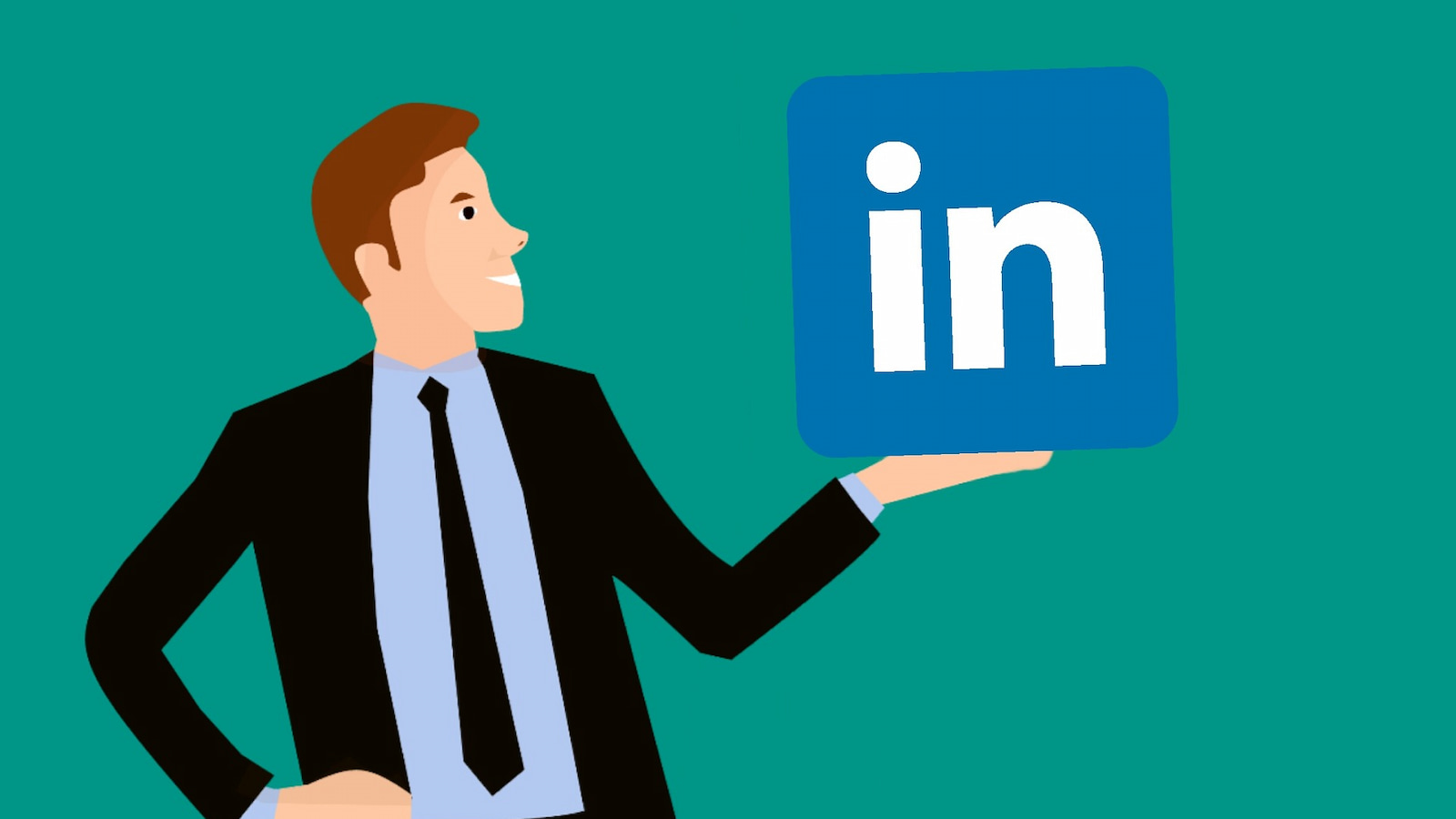
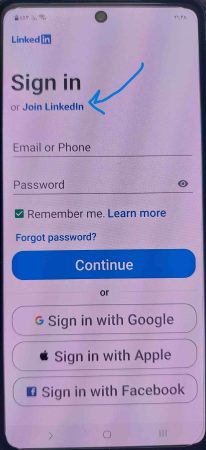
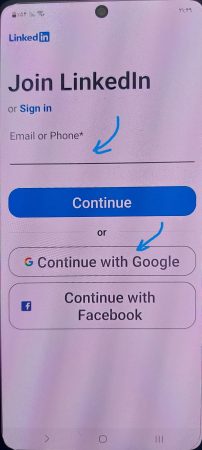
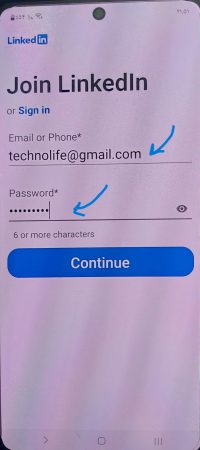
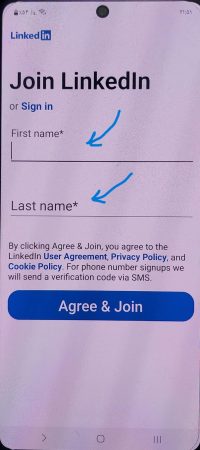
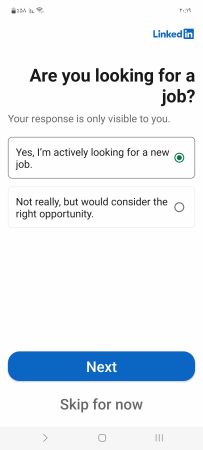
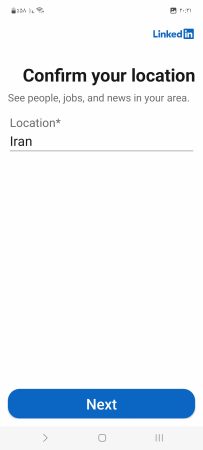

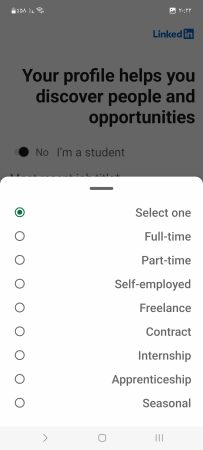
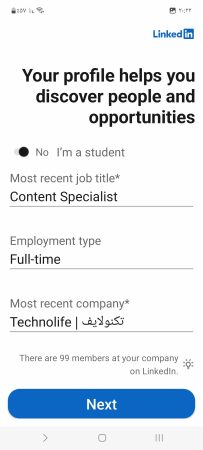
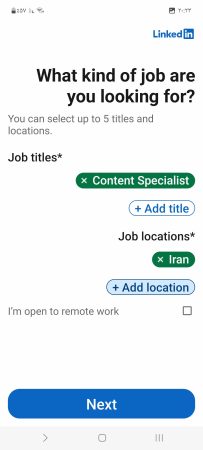
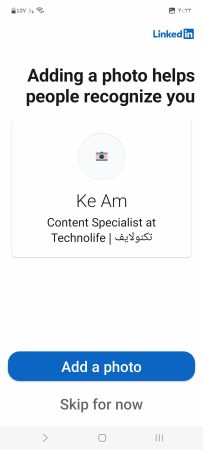
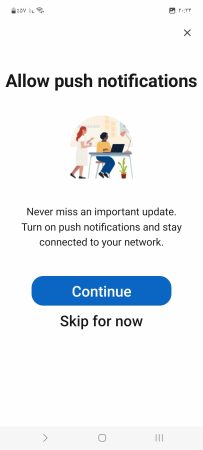
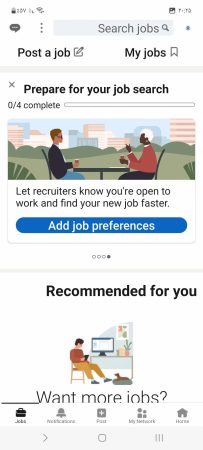
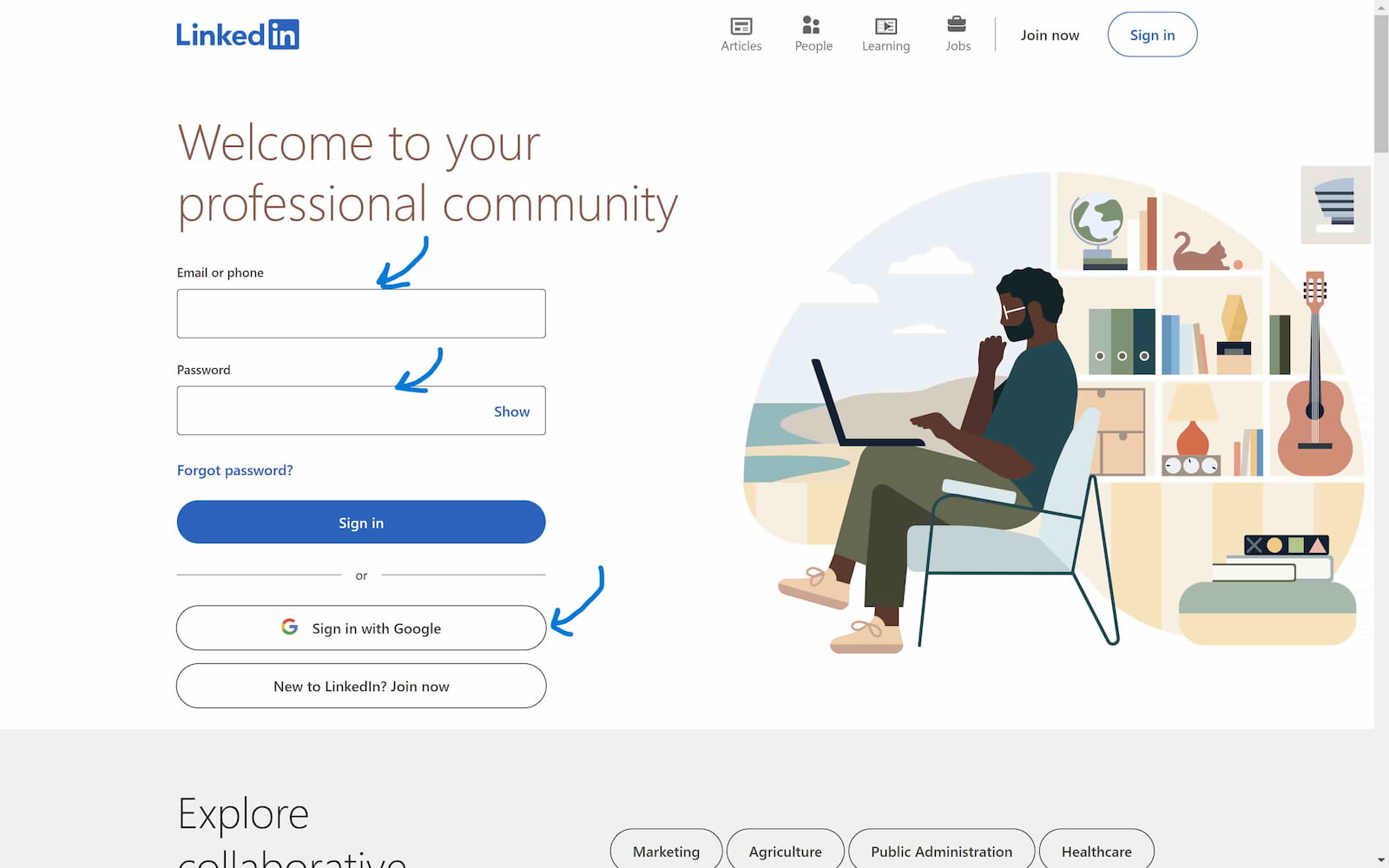
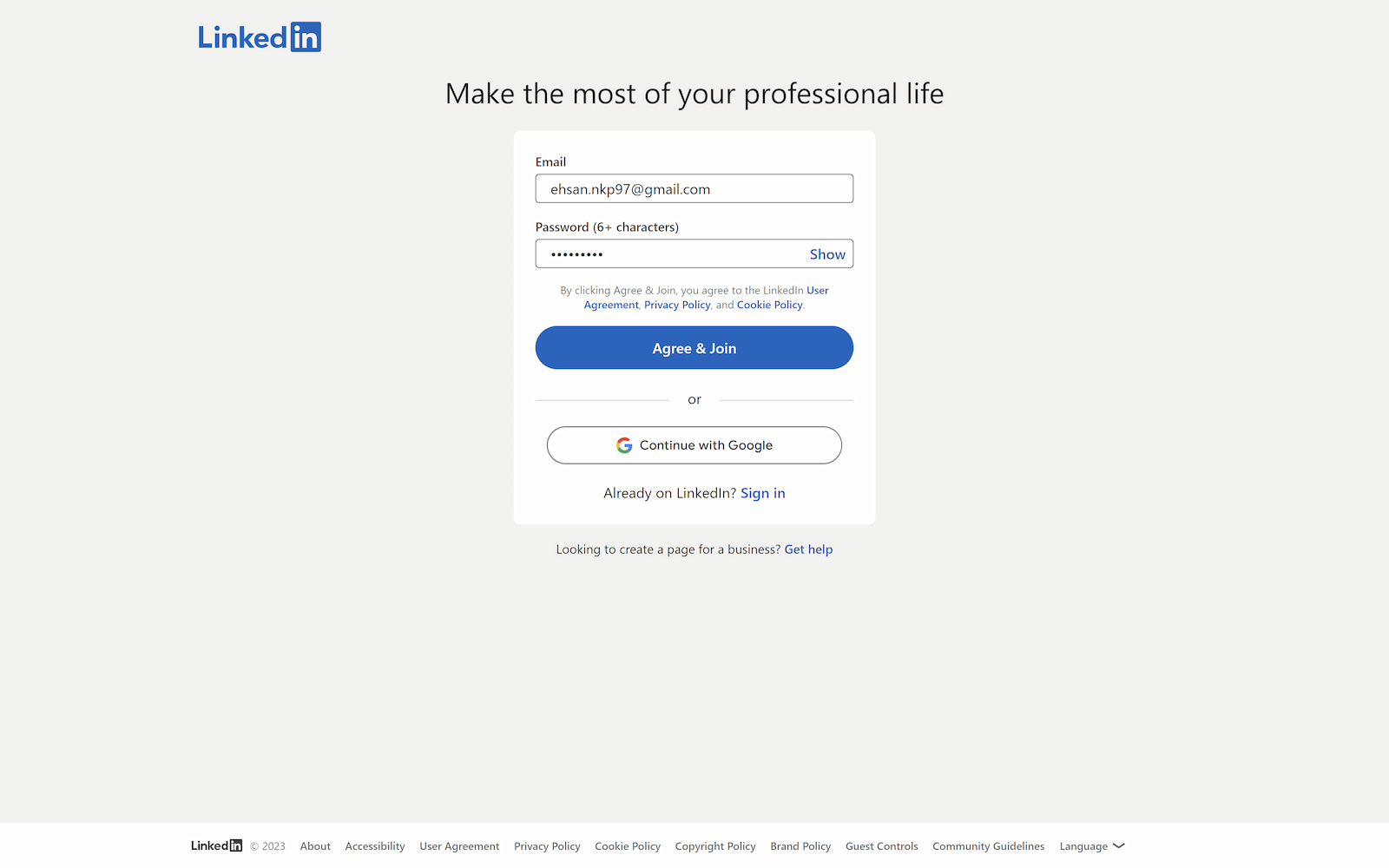
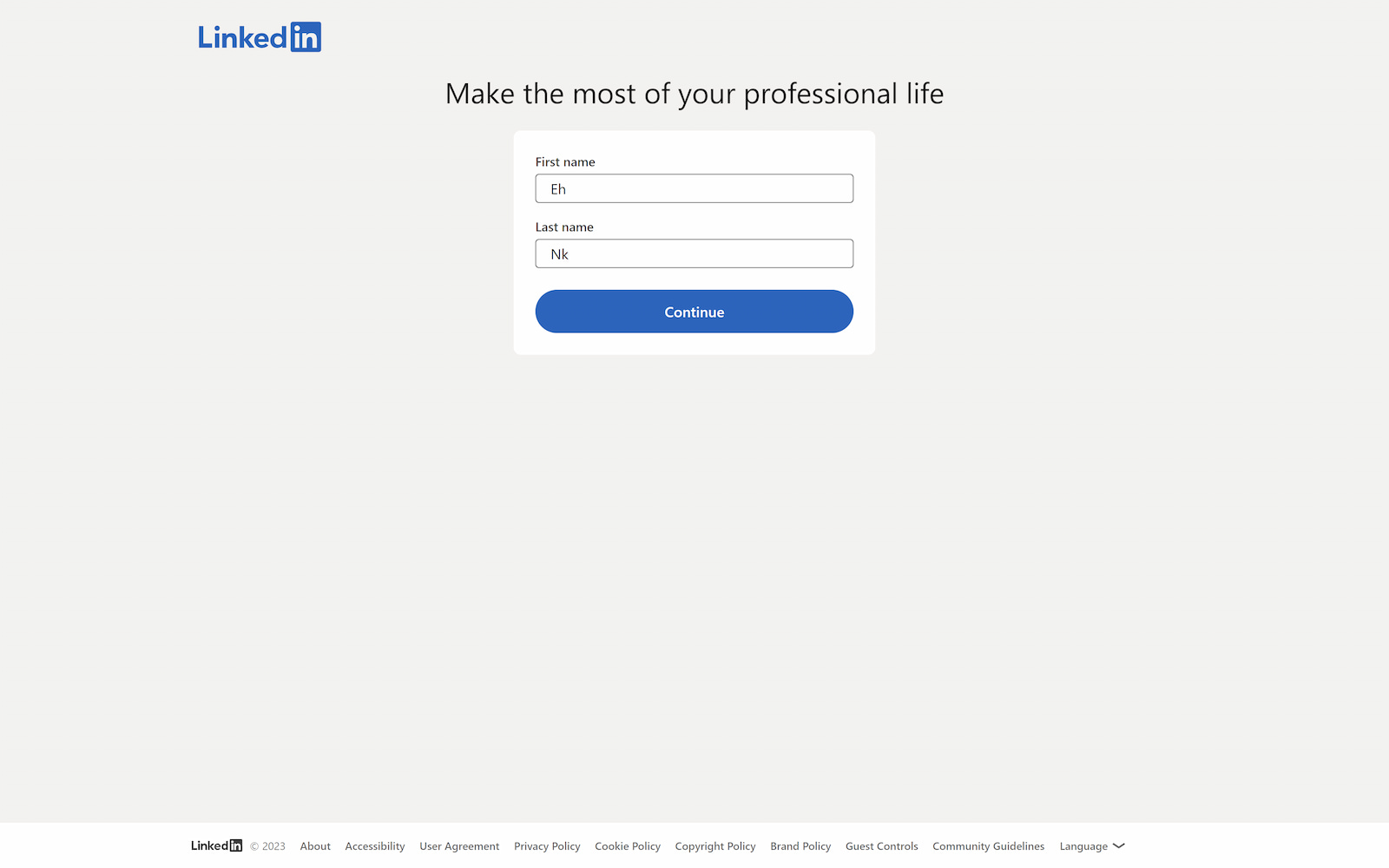
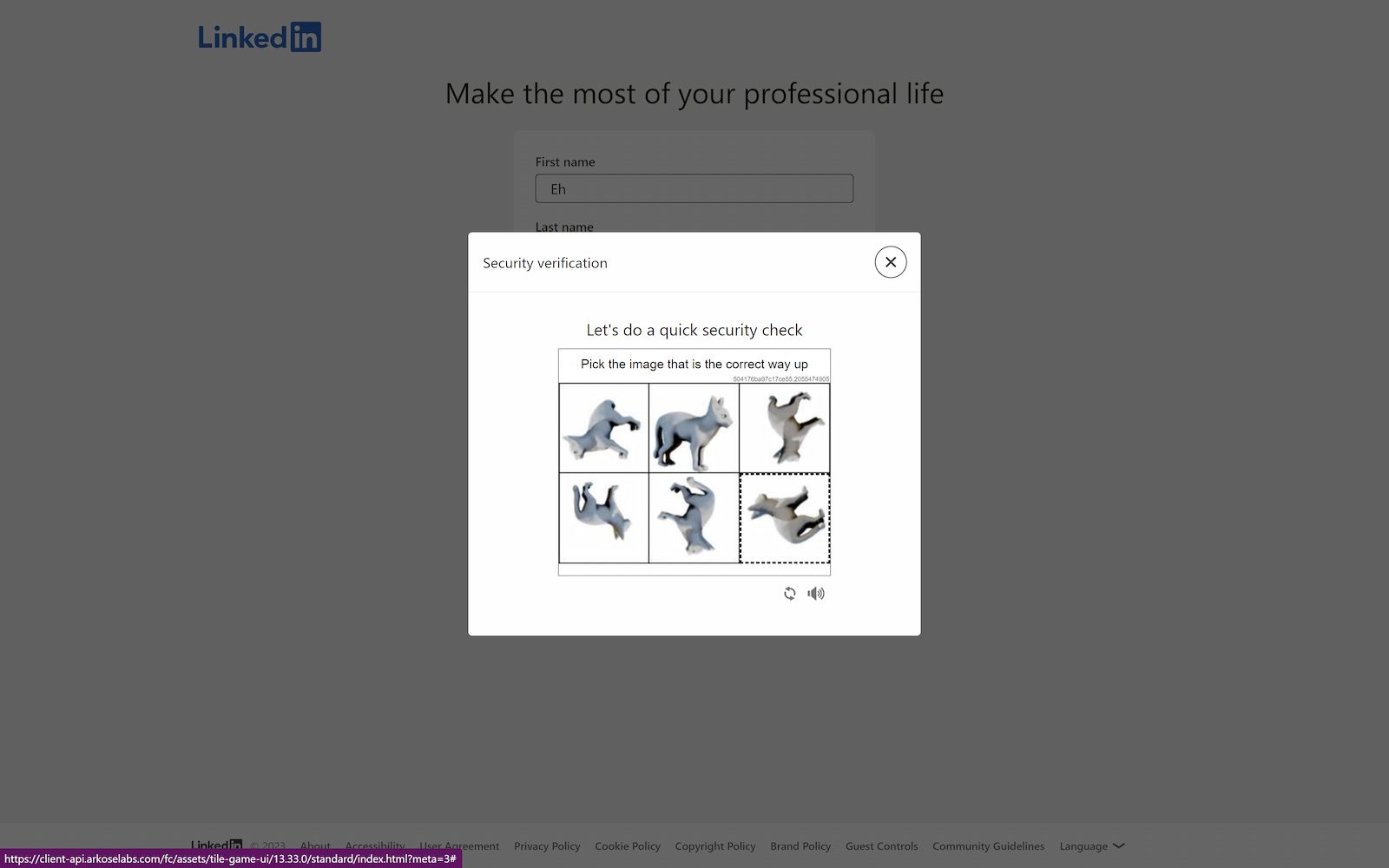
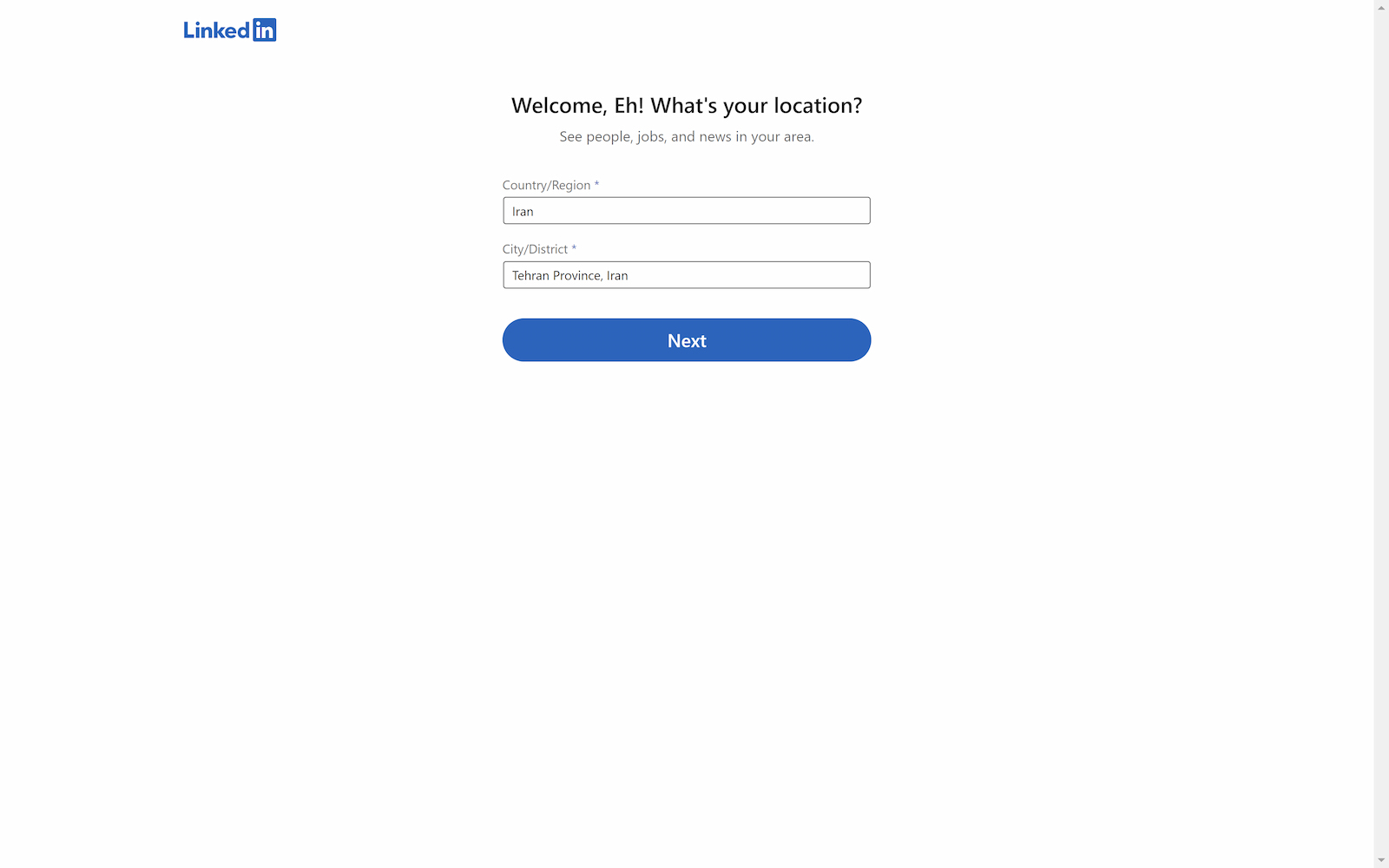
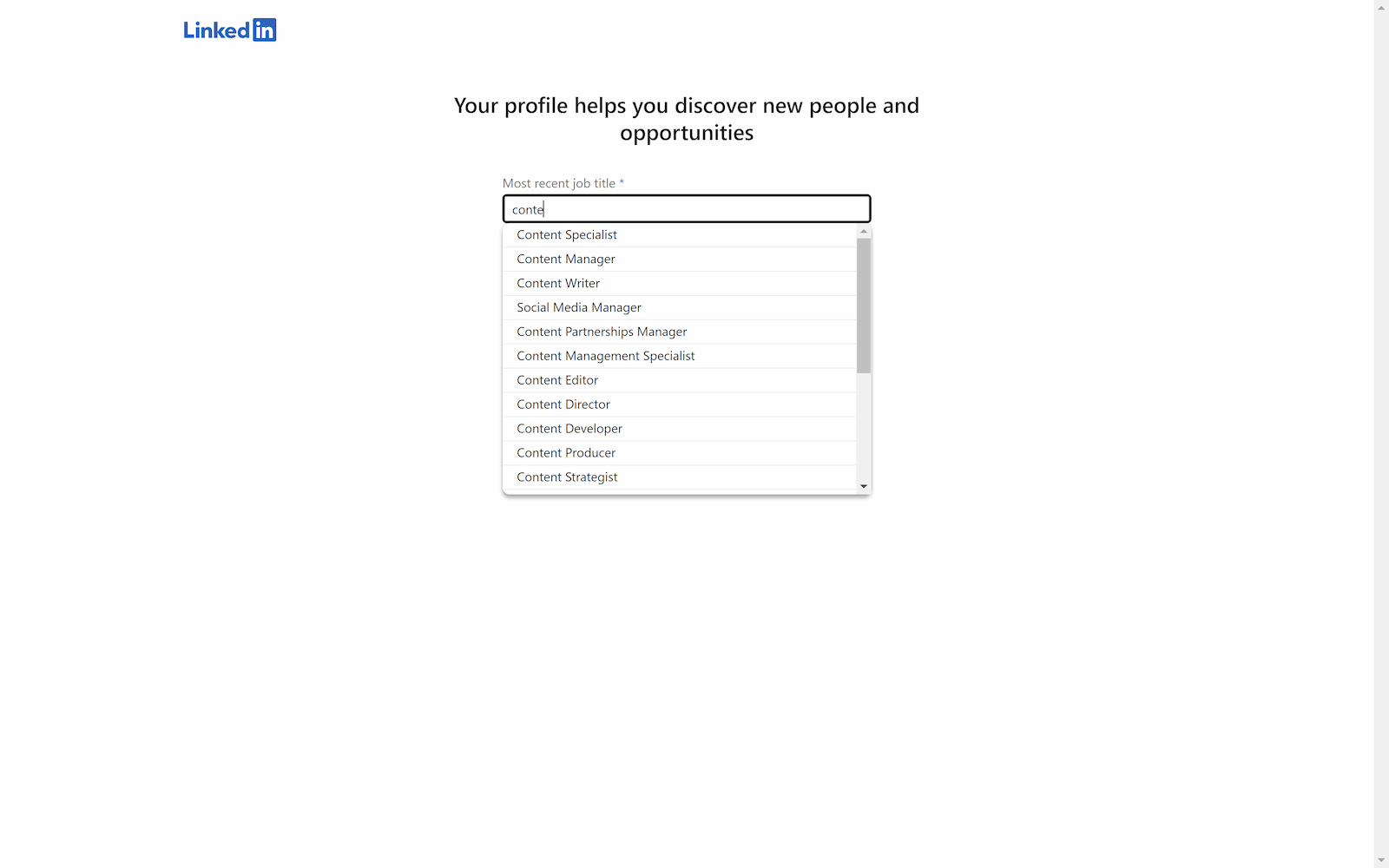

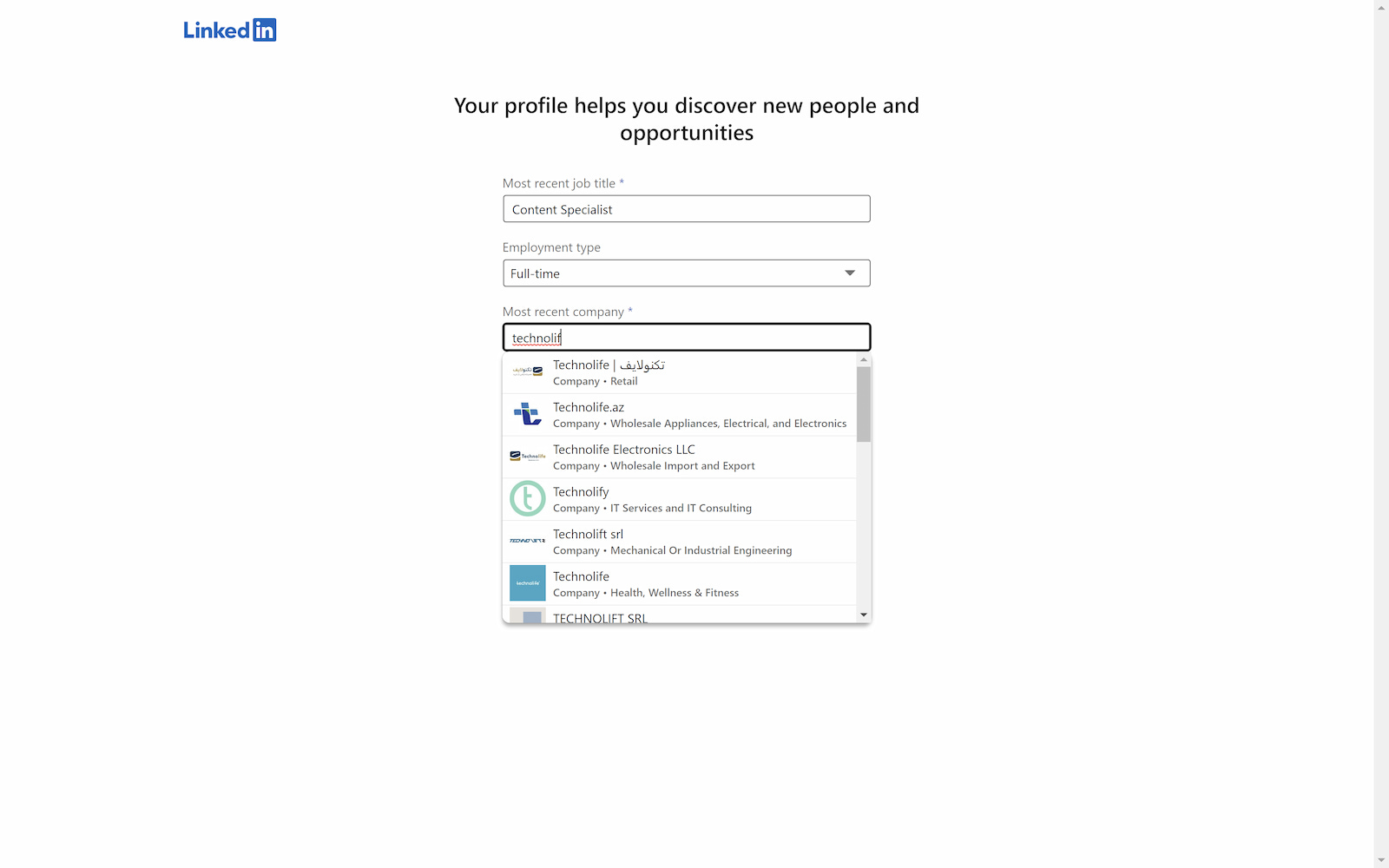
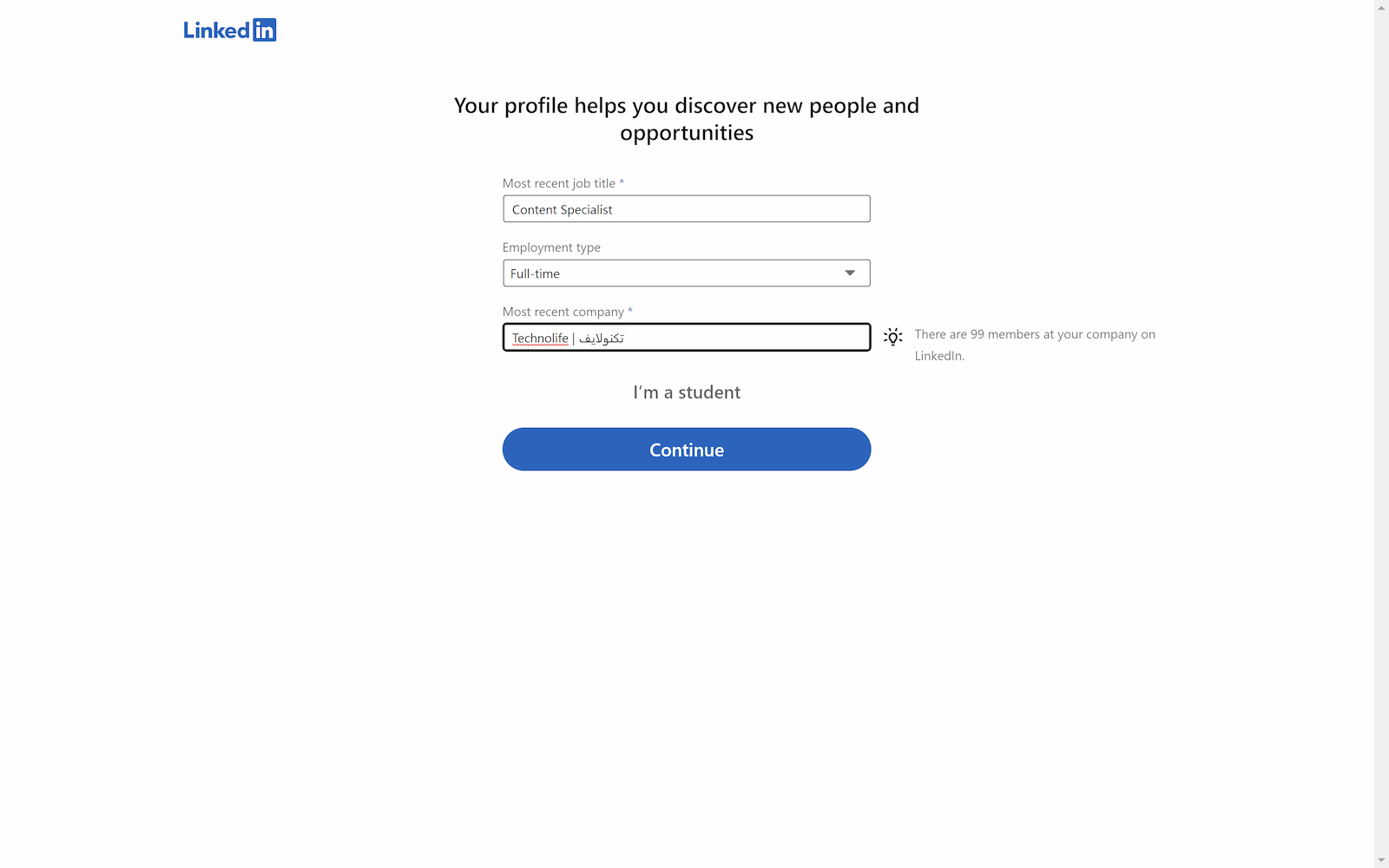
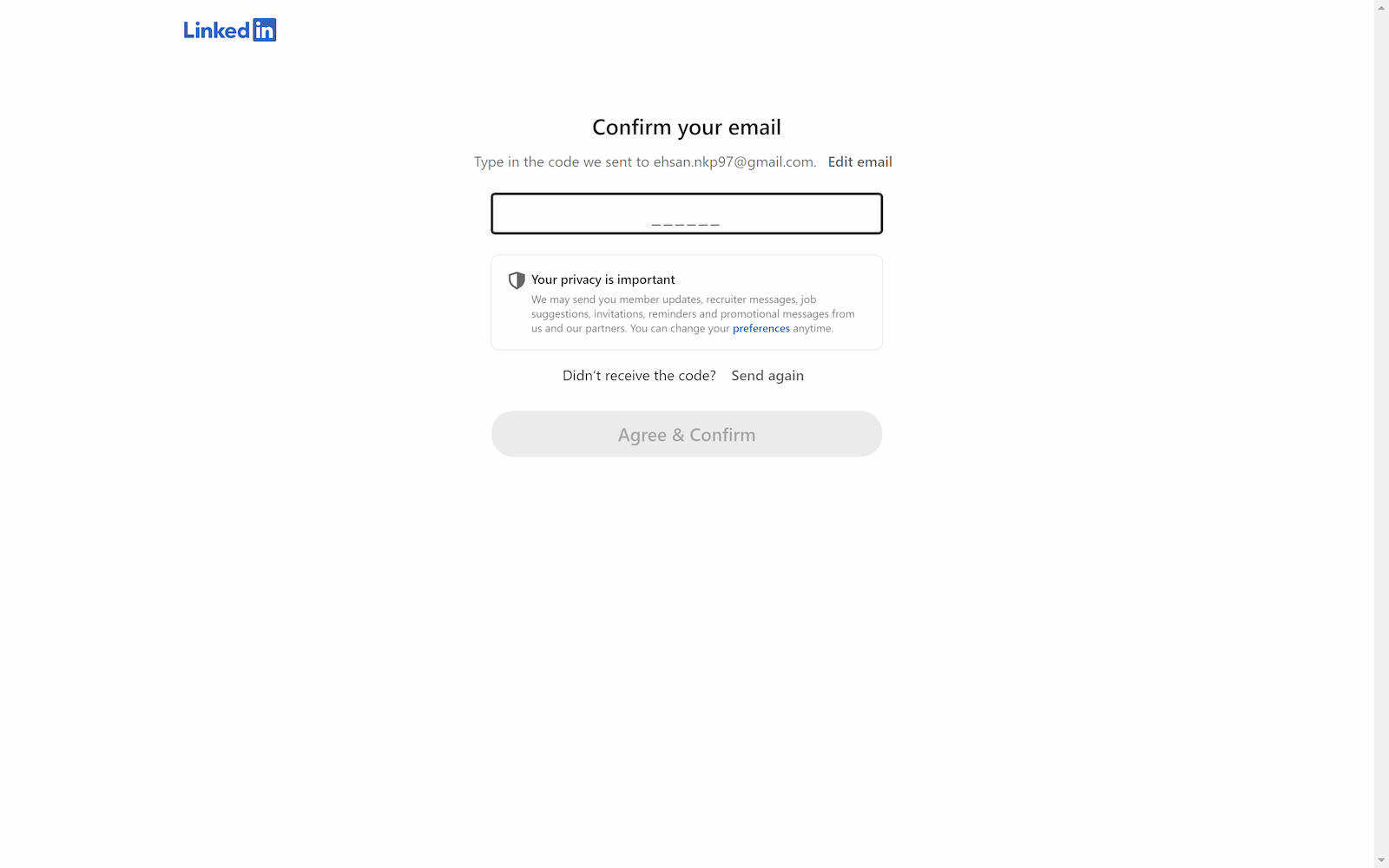
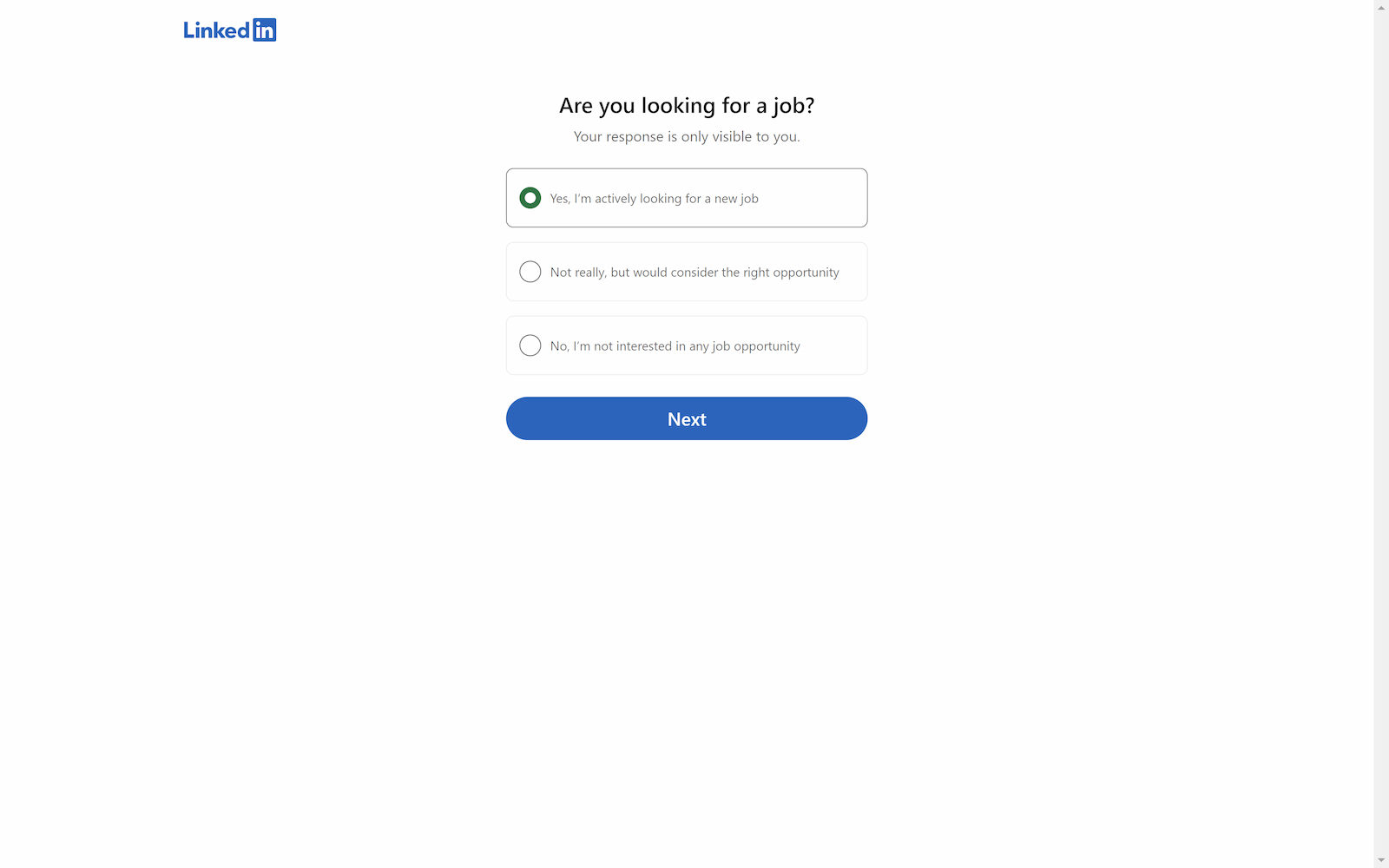
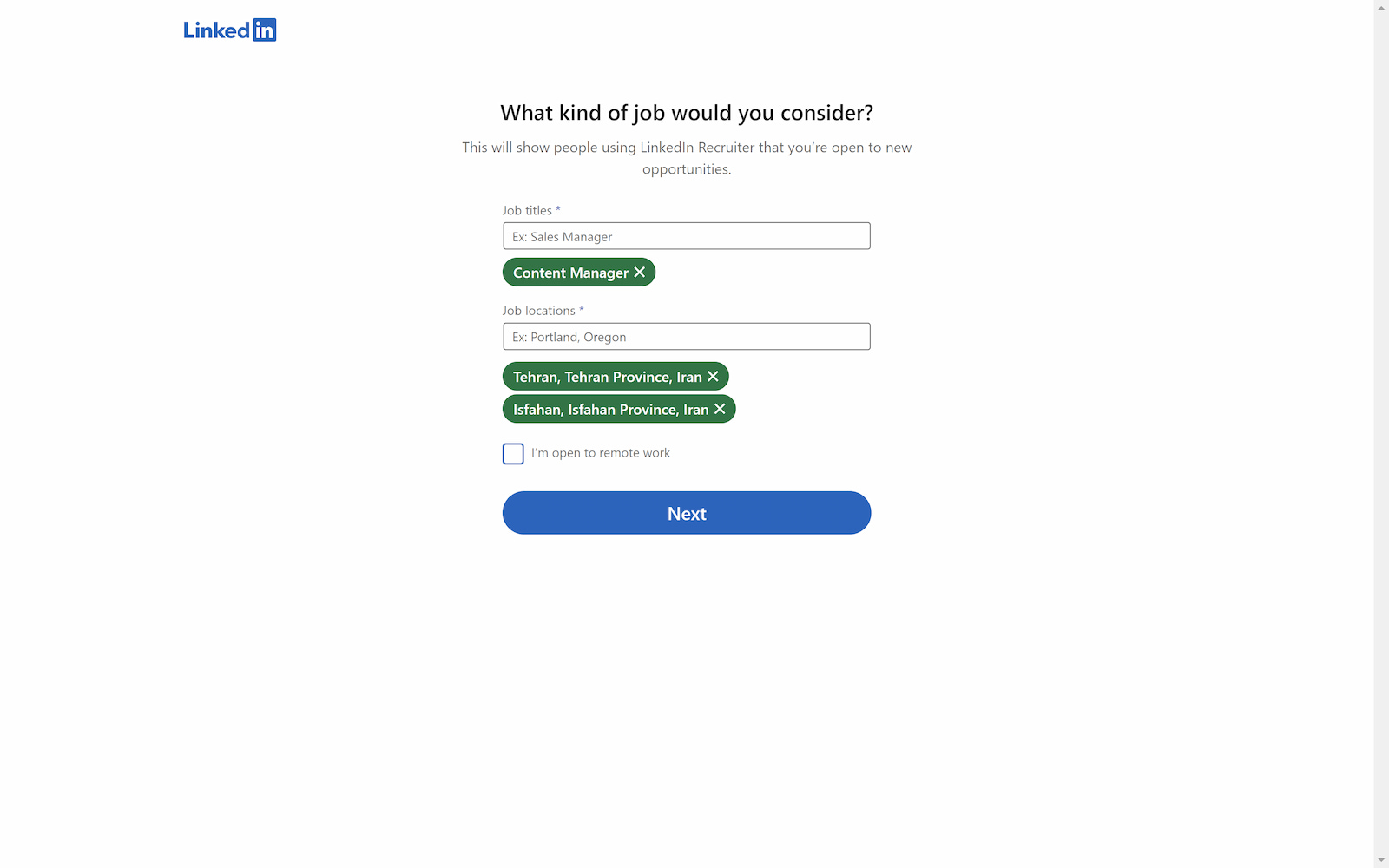
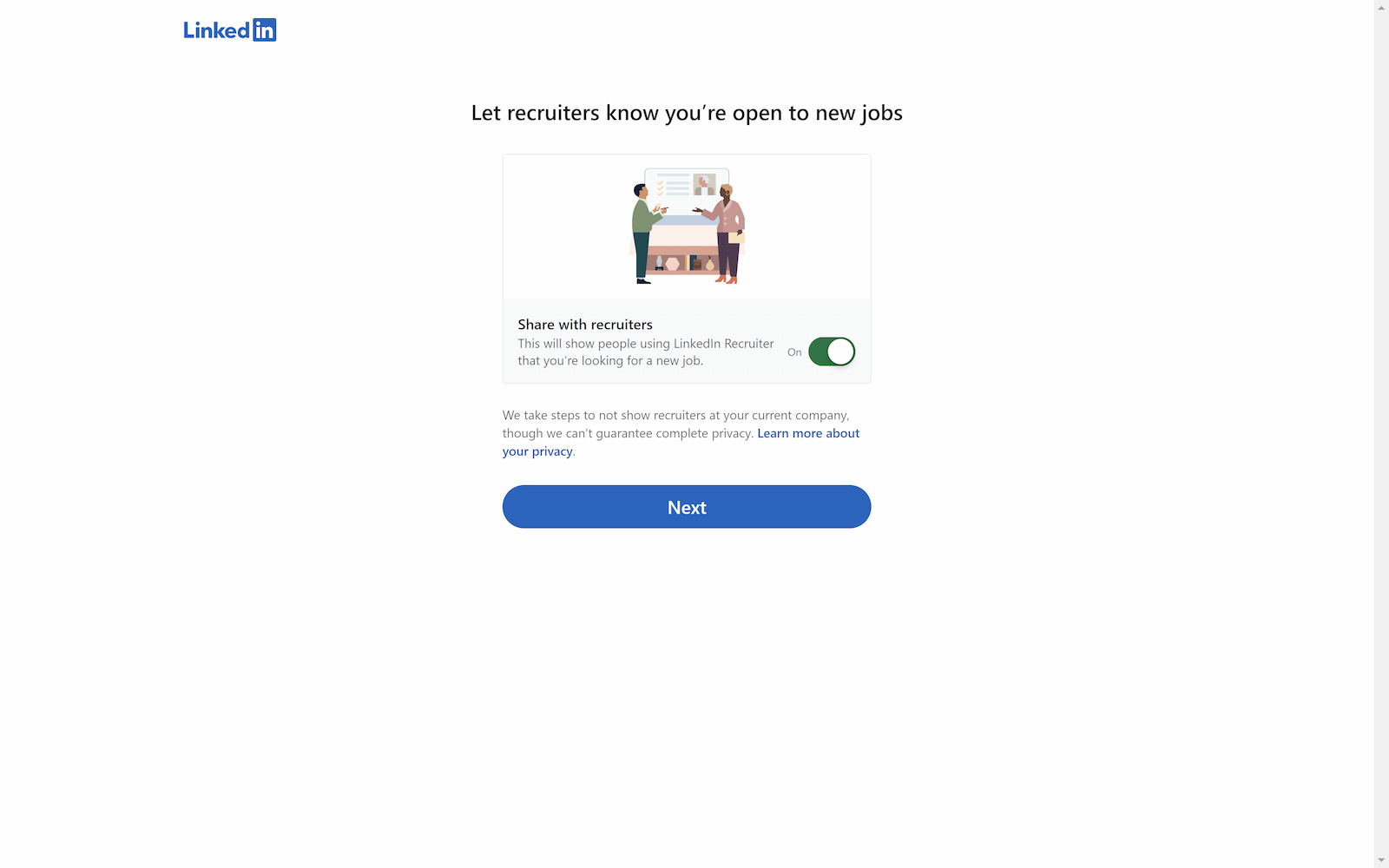
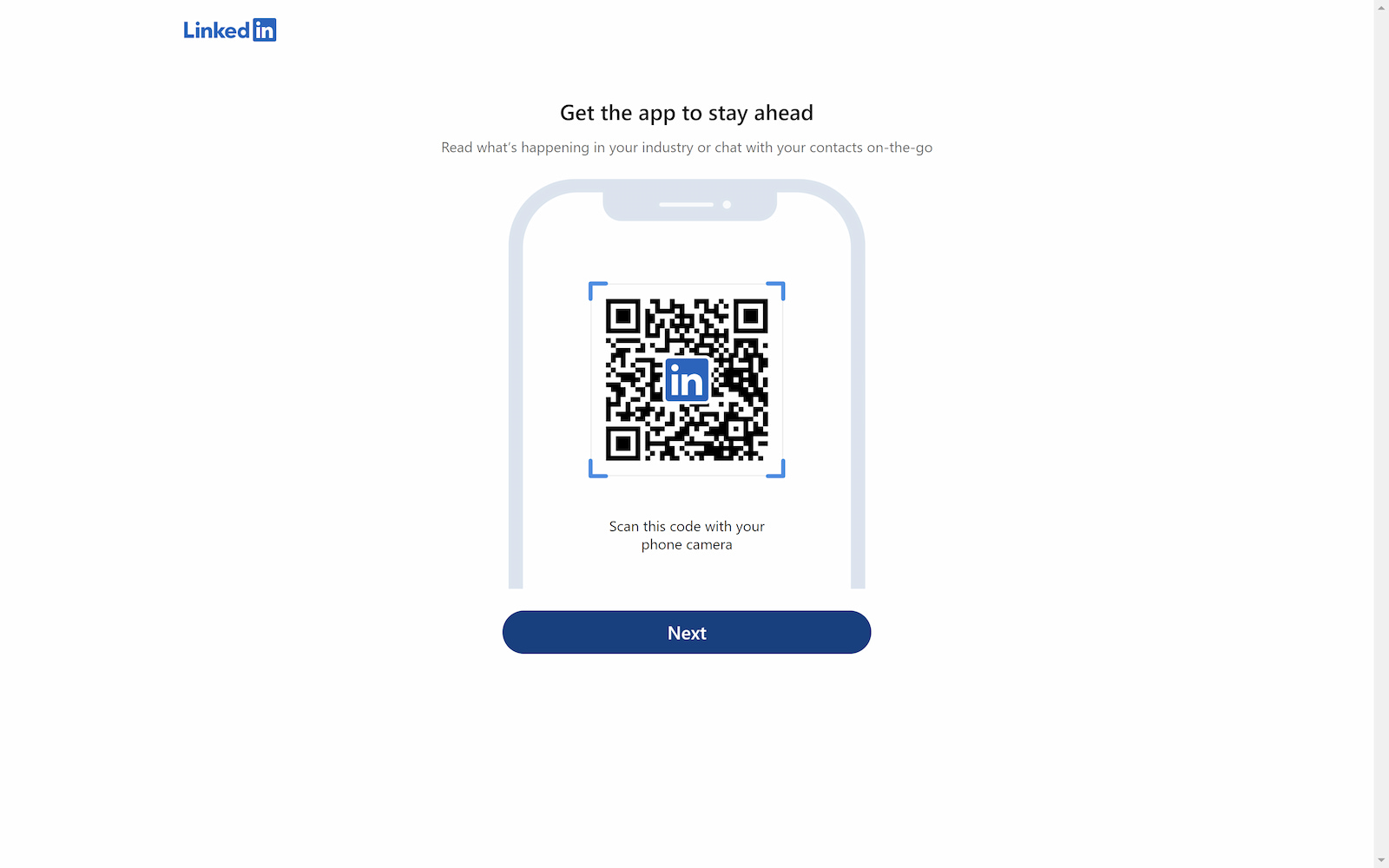
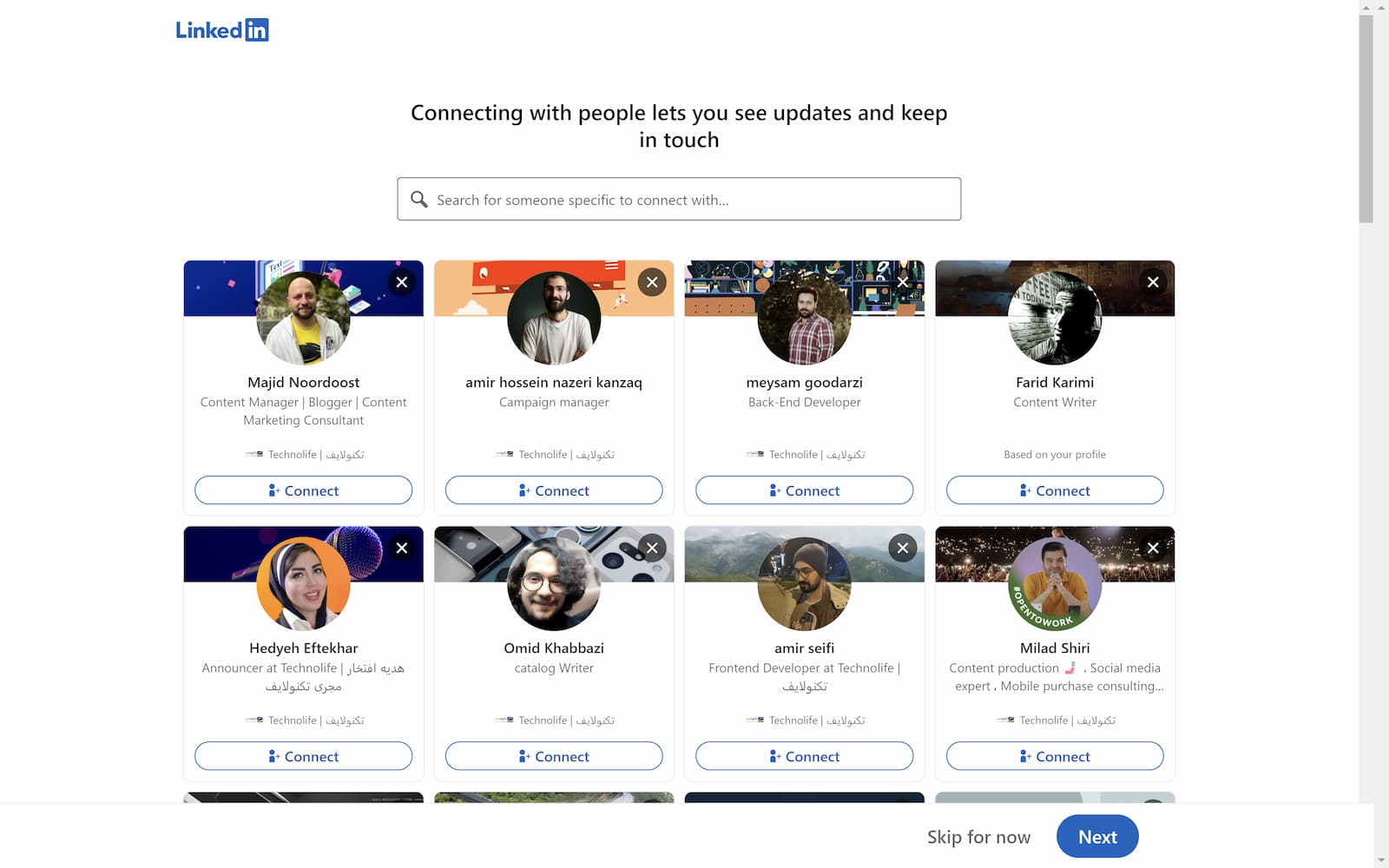
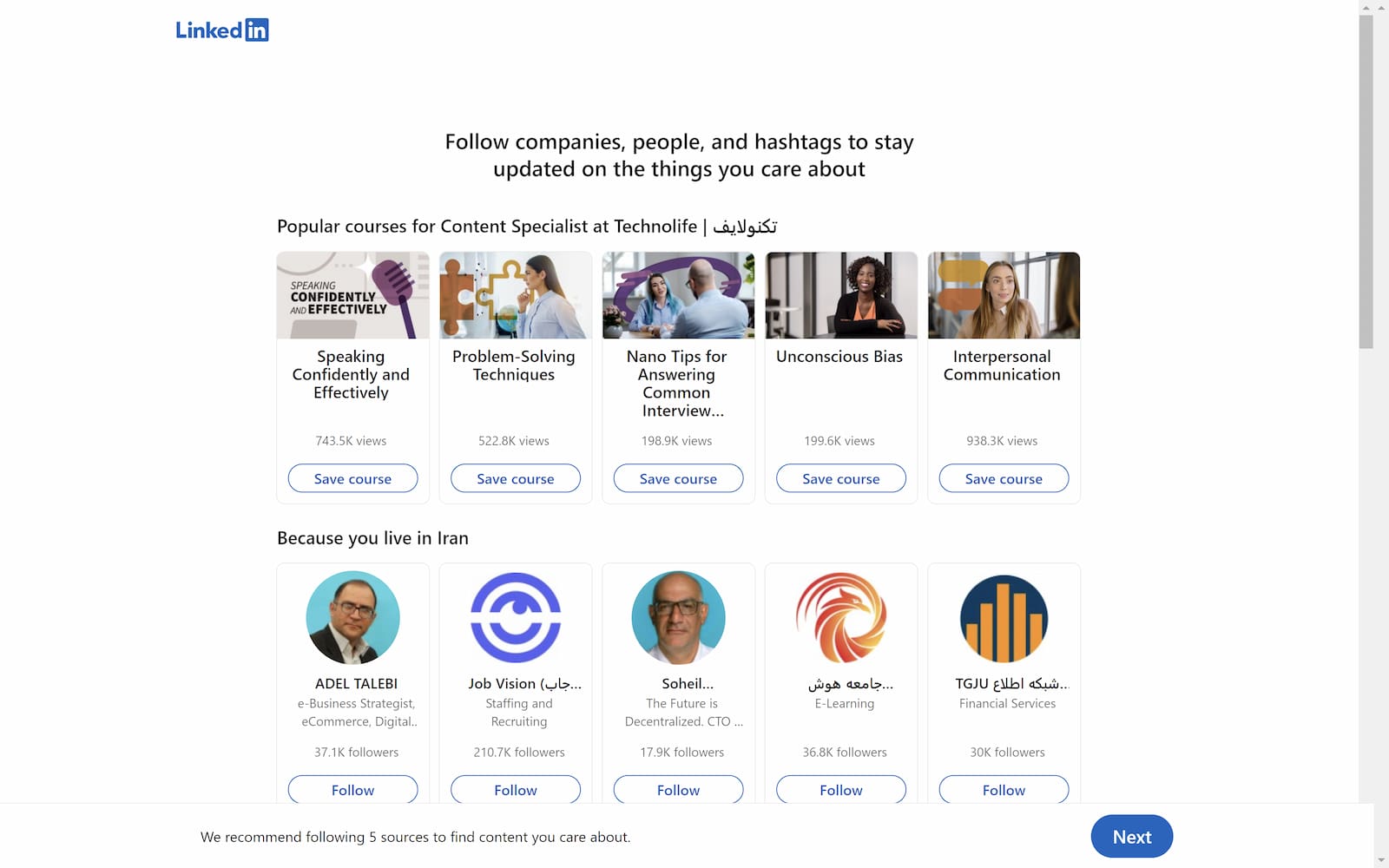
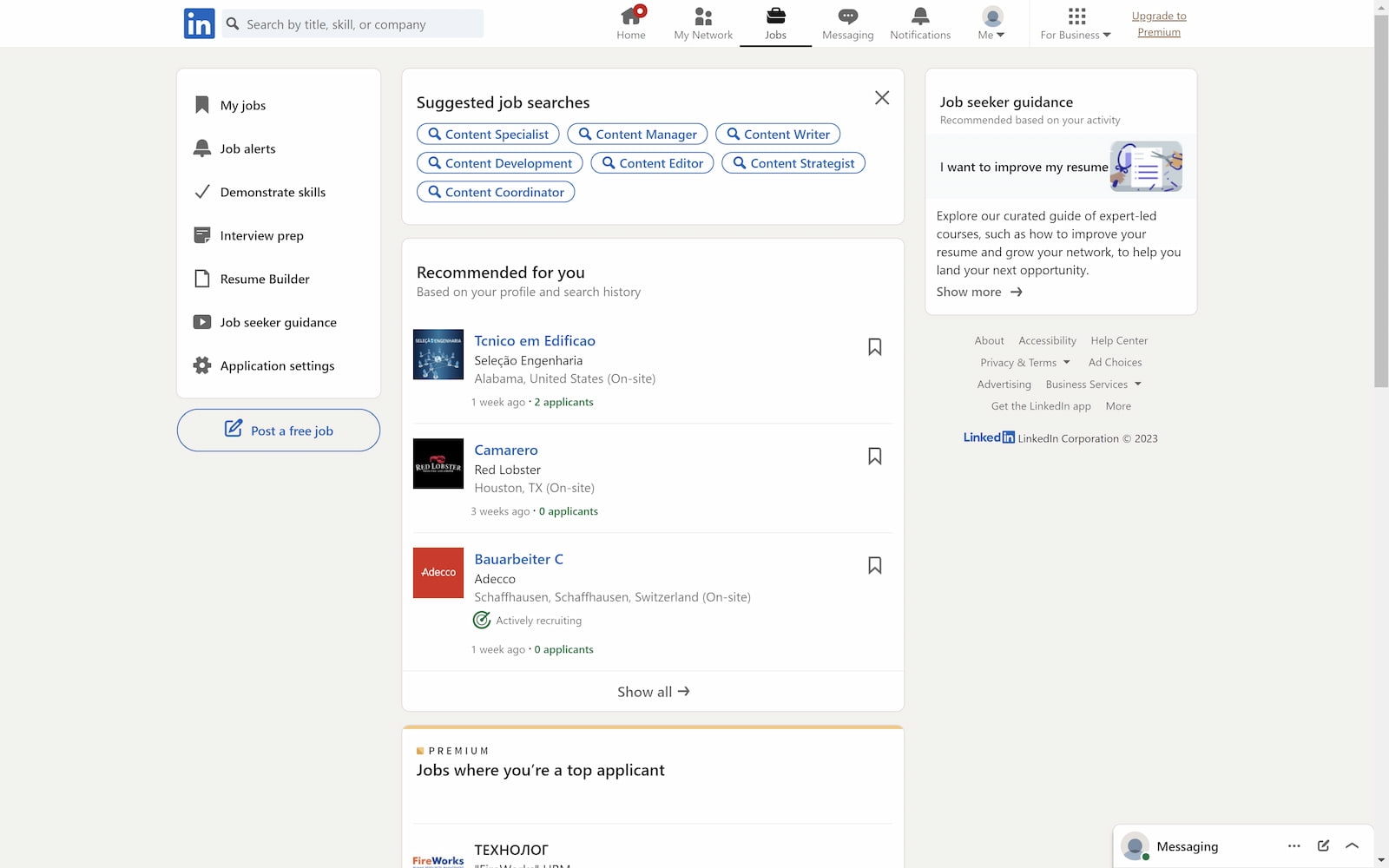

کیهان
هرکاری کردم کد ارسال شده به شماره برام نیومد..